
SyncMaster 403T
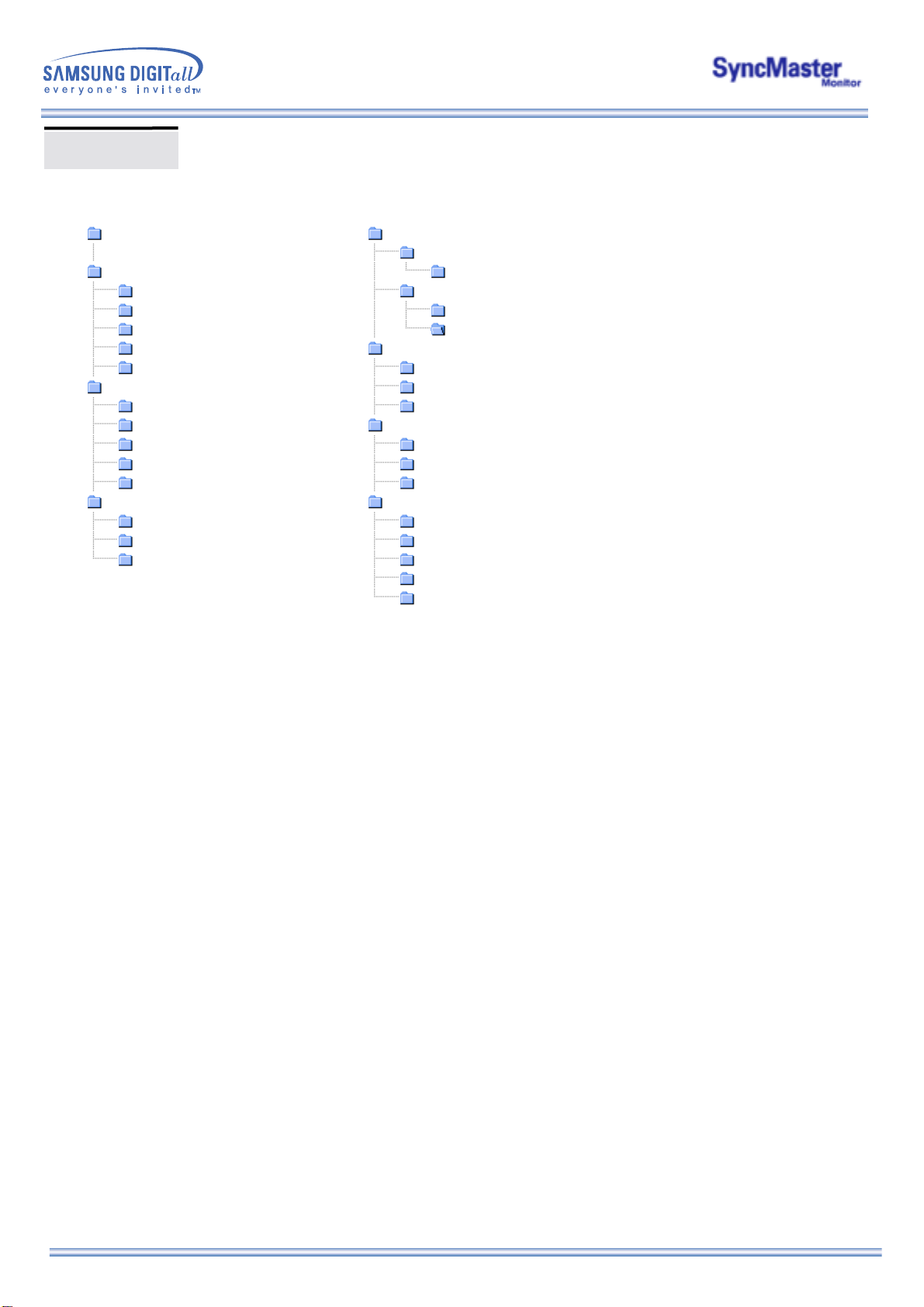
Indice
Pagina principale
Istruzioni di sicurezza
Introduzione
Installazione
Convenzioni
Alimentazione
Installazione
Pulizia
Altro
Disimballaggio
Parte anteriore
Parte posteriore
Telecomando
Configurazione meccanica
Installazione del kit dei supporti
Collegamento del monitor
Multiple Display Control(MDC)
Regolazioni del monitor LCD
Comandi di controllo disponibili per l’utente
Pulsanti di controllo dell’utente
Schermo
Funzioni OSD
Animazioni delle operazioni di regolazione dello schermo
Soluzione dei problemi
Controlli da effettuare prima di rivolgersi all’Assistenza
Problemi e soluzioni
Domande & Risposte
Specifiche tecniche
Informazioni generalii
PowerSaver
Modi di Visualizzazione
Informazioni
Assistenza tecnica
Termini
Regulatory
Natural Color
Autorità
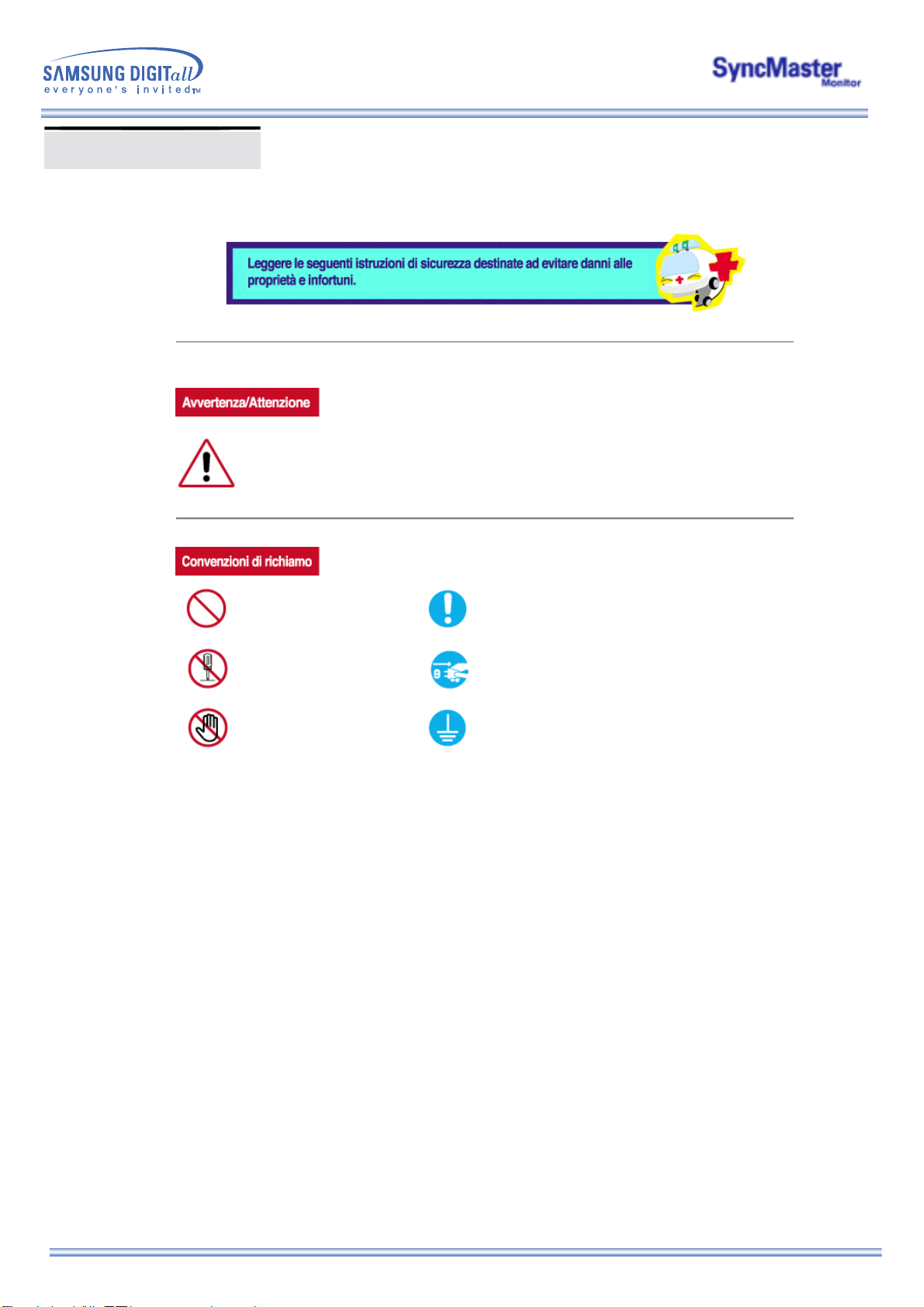
Convenzioni
L’inosservanza delle istruzioni indicate da questo simbolo può comportare infortuni o danni alle
apparecchiature.
Vietato
Non smontare Scollegare la spina dalla presa di corrente
Non toccare Collegamento a massa per evitare scosse elettriche
È importante leggere e comprendere sempre appieno
il contenuto
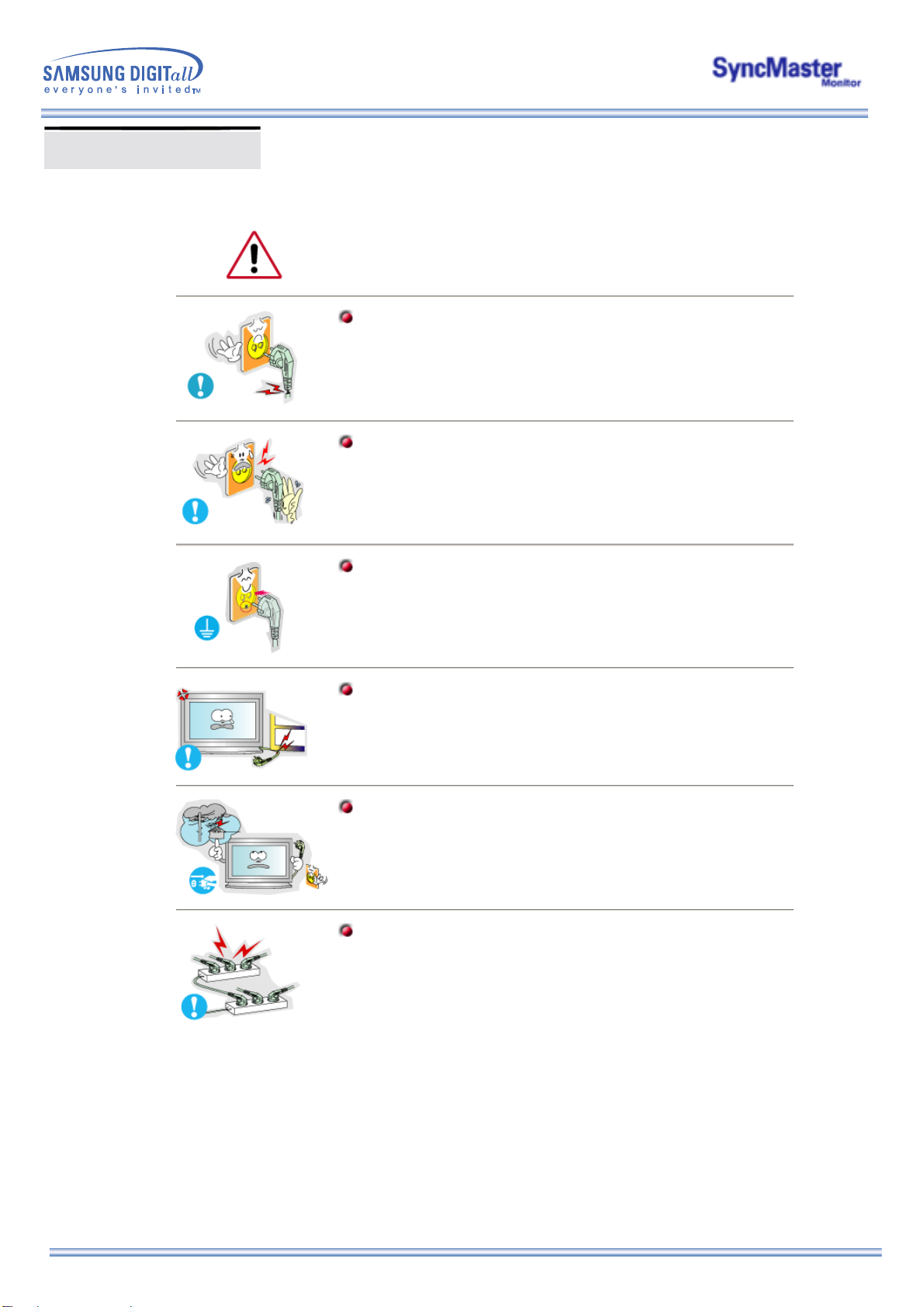
Alimentazione
causare scosse elettriche o
causare scosse elettriche o
causare scosse elettriche o
In caso di non utilizzo per periodi di tempo prolungati, regolare il PC su DPMS.
Se si utilizza uno screen saver, selezionare la modalità.
Non usare apparecchi con la spina danneggiata o allentata.
z L’inosservanza di questa precauzione può
incendi.
Non estrarre la spina tirandola dal filo e non toccarla con le mani
bagnate.
z L’inosservanza di questa precauzione può
incendi.
Usare solo una spina e una presa opportunamente collegata a massa.
z
Una massa inadatta può causare scosse elettriche o danni alle
apparecchiature.
Non piegare in modo eccessivo la spina e il filo e non collocare oggetti
pesanti sopra di questi onde evitare danni.
z
L'inosservanza di questa istruzione può causare scosse elettriche o
incendi.
Scollegare la spina dalla presa di corrente in caso di temporali o
fulmini o in caso di non utilizzo per un lungo periodo di tempo.
z
L'inosservanza di questa precauzione può
incendi.
Non collegare troppe prolunghe o spine ad una presa di corrente.
z L’inosservanza di questa precauzione può essere causa di incendio.
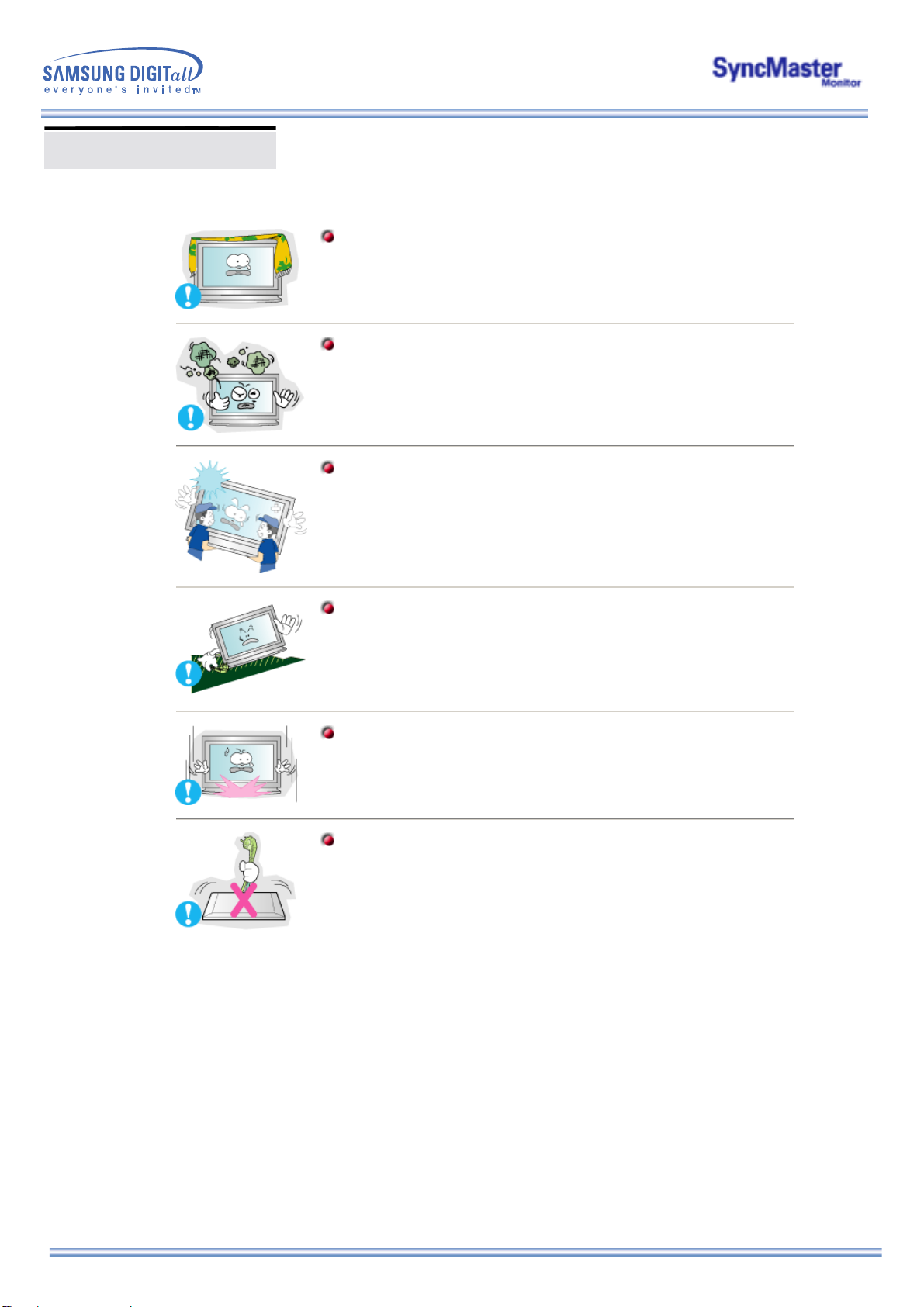
Installazione
Non coprire le bocchette di ventilazione del monitor.
z Una cattiva ventilazione può essere causa di guasti o di incendi.
Posizionare il monitor in un luogo in cui l'umidità e la presenza di polvere
siano minime.
z Seguire questa precauzione per evitare cortocircuiti o incendi all'interno
del monitor.
Durante il trasporto non far cadere il monitor.
z L’inosservanza di questa precauzione può essere causa di infortuni o di
danni all'apparecchio.
Posizionare il monitor su una superficie piana e stabile.
z
Se il monitor cade, può essere causa di infortuni.
Fissare il monitor con cura.
z L’inosservanza di questa precauzione può comportare danni o rottura
dell’apparecchio.
Non posizionare il monitor appoggiandolo sullo schermo.
z Seguendo questa precauzione si evita di danneggiare la superficie del
tubo catodico.
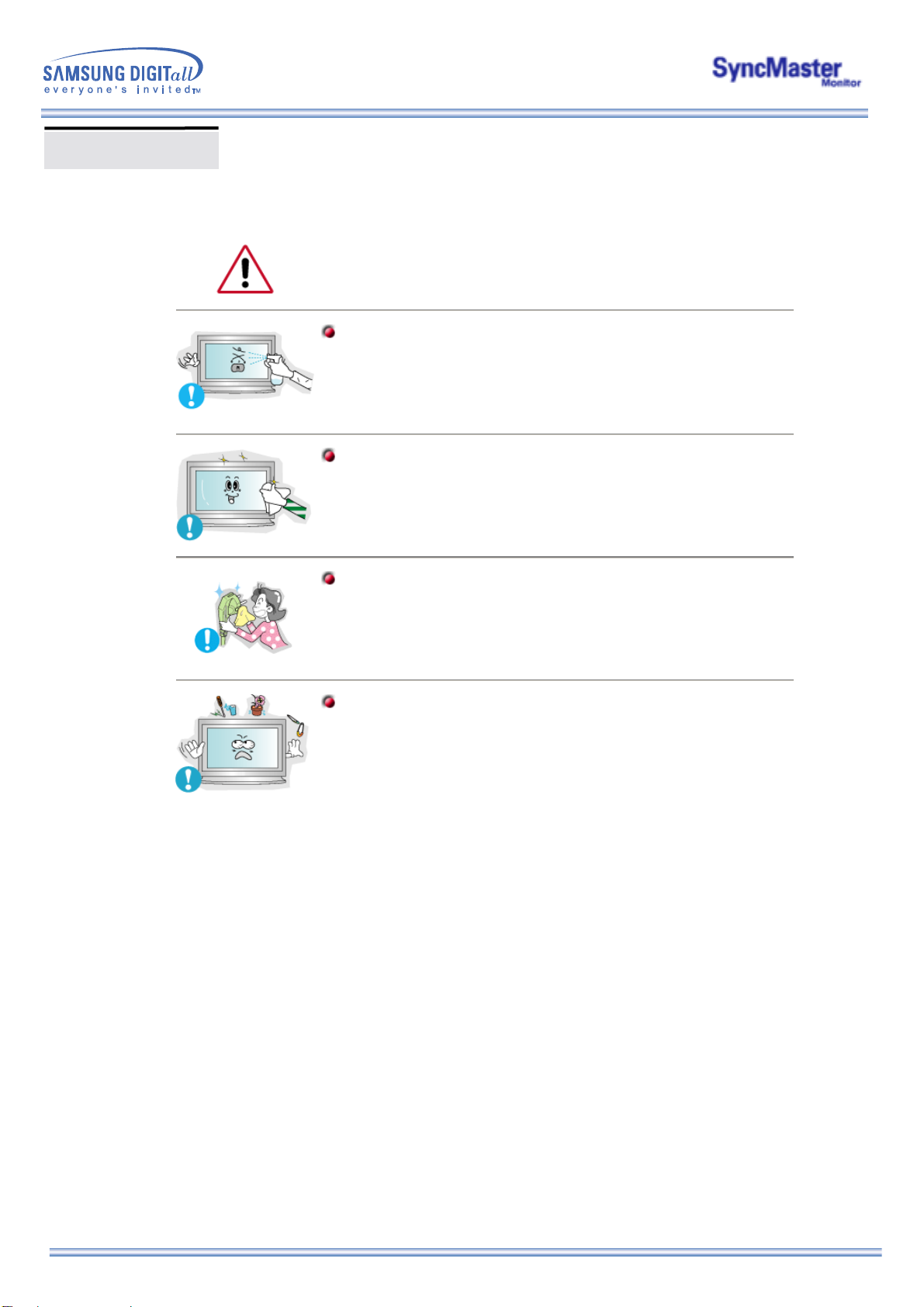
Pulizia
Per la pulizia del telaio del monitor o della parte esterna del tubo catodico,
utilizzare un panno morbido, leggermente inumidito.
Non spruzzare il detersivo direttamente sul monitor.
Usare il prodotto detergente raccomandato versandolo su un panno
morbido.
Se il connettore tra la spina e il pin è impolverato o sporco, pulirlo in
modo opportuno con un panno asciutto.
z Un connettore sporco può essere causa di scosse elettriche o incendi.
Non posizionare bicchieri d'acqua, prodotti chimici o altri piccoli oggetti
di metallo sul monitor.
z L’inosservanza di questa precauzione può causare danni, scosse
elettriche o incendi.
z Se un corpo estraneo entra nel monitor, scollegare la spina e quindi
contattare il centro di assistenza.
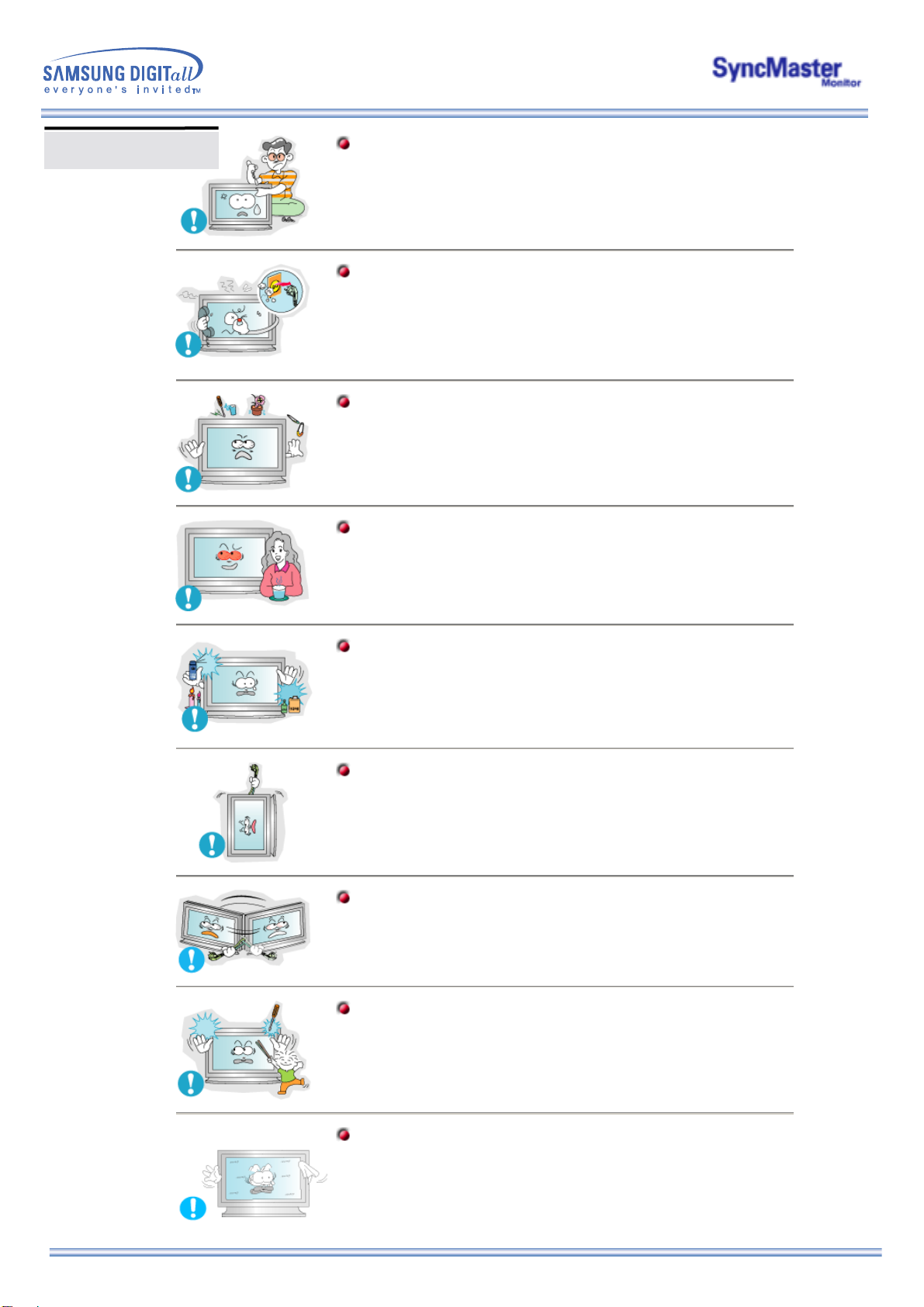
Non spostare il monitor a destra o a sinistra tirandolo solo dal filo o dal
elettriche, incendi o infortuni. Il mancato rispetto di questa precauzione
Altro
Non togliere il coperchio (o il pannello posteriore). All'interno sono
contenuti dei pezzi non riparabili dall'utente.
z Il mancato rispetto di questa precauzione può essere causa di scosse
elettriche o incendi.
z Affidare l'esecuzione delle riparazioni a tecnici qualificati.
Se il monitor non funziona in modo normale, in particolare se produce
rumori inconsueti o emana odori, scollegarlo immediatamente
dall'alimentazione e rivolgersi ad un centro di assistenza o ad un
rivenditore autorizzato.
z Il mancato rispetto di questa precauzione può essere causa di scosse
elettriche o incendi.
Non collocare oggetti pesanti sul monitor.
z
Il mancato rispetto di questa precauzione può essere causa di scosse
elettriche o incendi.
Per ogni ora trascorsa davanti al monitor, si consiglia una pausa di
riposo per gli occhi di 5 minuti.
z Se si segue questa precauzione si riduce l'affaticamento della vista.
Non usare o non conservare prodotti infiammabili vicino al monitor.
z L’inosservanza di questa precauzione può essere la causa di
esplosioni o incendi.
Non cercare di spostare il monitor tirandolo dal filo o dal cavo di
segnale.
z
Ciò può provocare guasti, scosse elettriche o incendi dovuti al
danneggiamento del cavo.
cavo del segnale.
z Ciò può provocare guasti, scosse elettriche o incendi dovuti al
danneggiamento del cavo.
Non inserire mai oggetti metallici all'interno delle aperture del monitor.
z Il mancato rispetto di questa precauzione può essere causa di scosse
può essere causa di scosse elettriche, incendi o infortuni.
Se si visualizza una schermata fissa per un periodo di tempo
prolungato, può verificarsi la comparsa di un'immagine residua o di
una macchia sfocata.
z
Attivare la modalità di risparmio energetico o impostare uno
screensaver per spostare l'immagine quando è
dal monitor per un periodo di tempo prolungato.
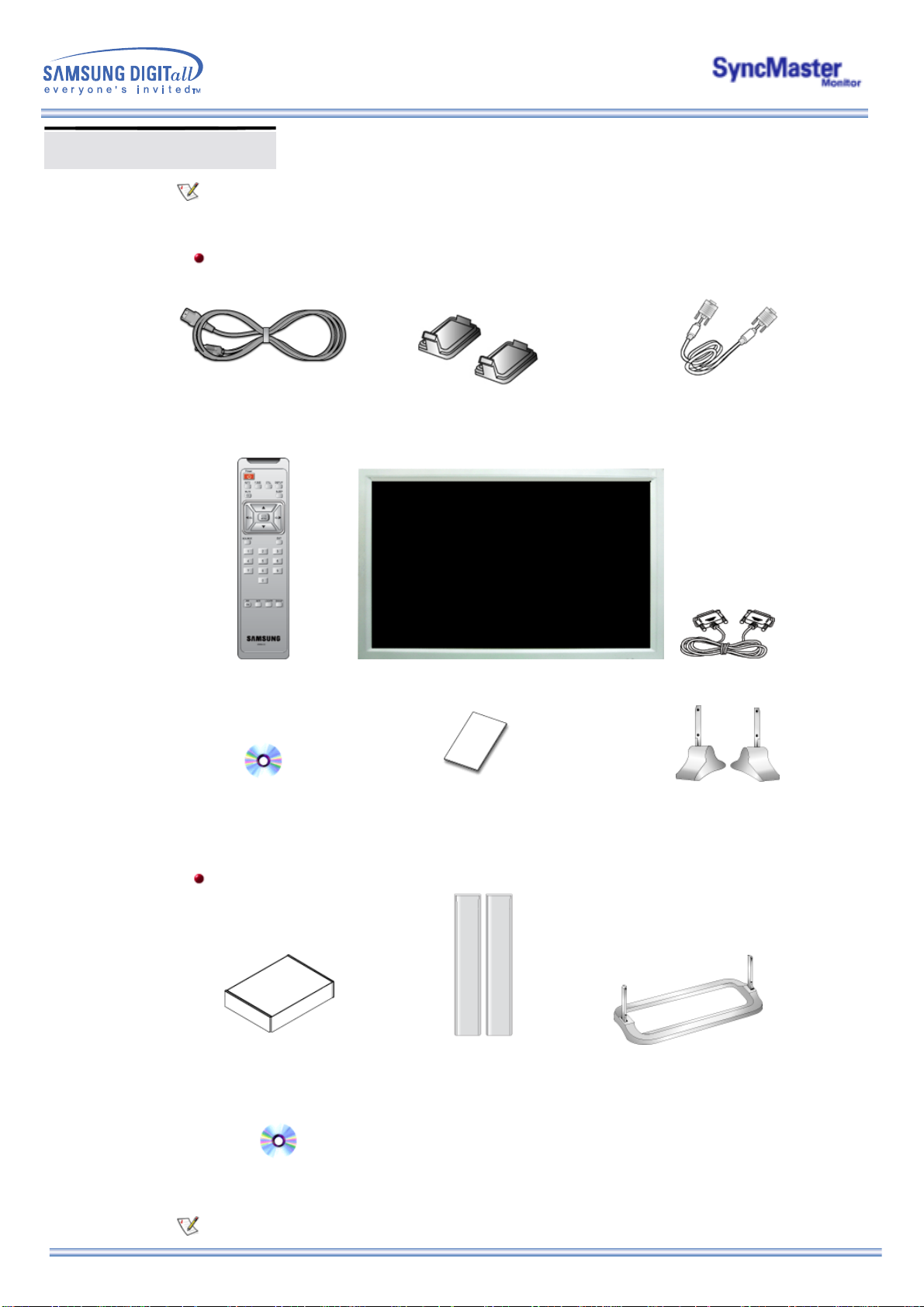
Disimballaggio
Assicurarsi che i seguenti articoli siano presenti nella confezione del monitor. Nel caso in cui qualche
articolo risultasse mancante, contattare il proprio rivenditore.
Generale
Cavo di alimentazione Il tappo della bocchetta
Cavo di
trasmissione dei
segnali
(15 pin D-Sub)
Telecomando /
Batterie (AAA X 2)
CD contenente la guida
dell'utente
Venduto separatamente
Kit per il montaggio a muro
Monitor Cavo RS232C
Scheda della garanzia
(non disponibile in tutti i paesi)
Gruppo di altoparlanti
Supporto
temporaneo
kit dei supporti
CD installazione supporto girevole
Contattare il
centro servizi
Samsung Electronics più vicino per acquistare prodotti opzionali.
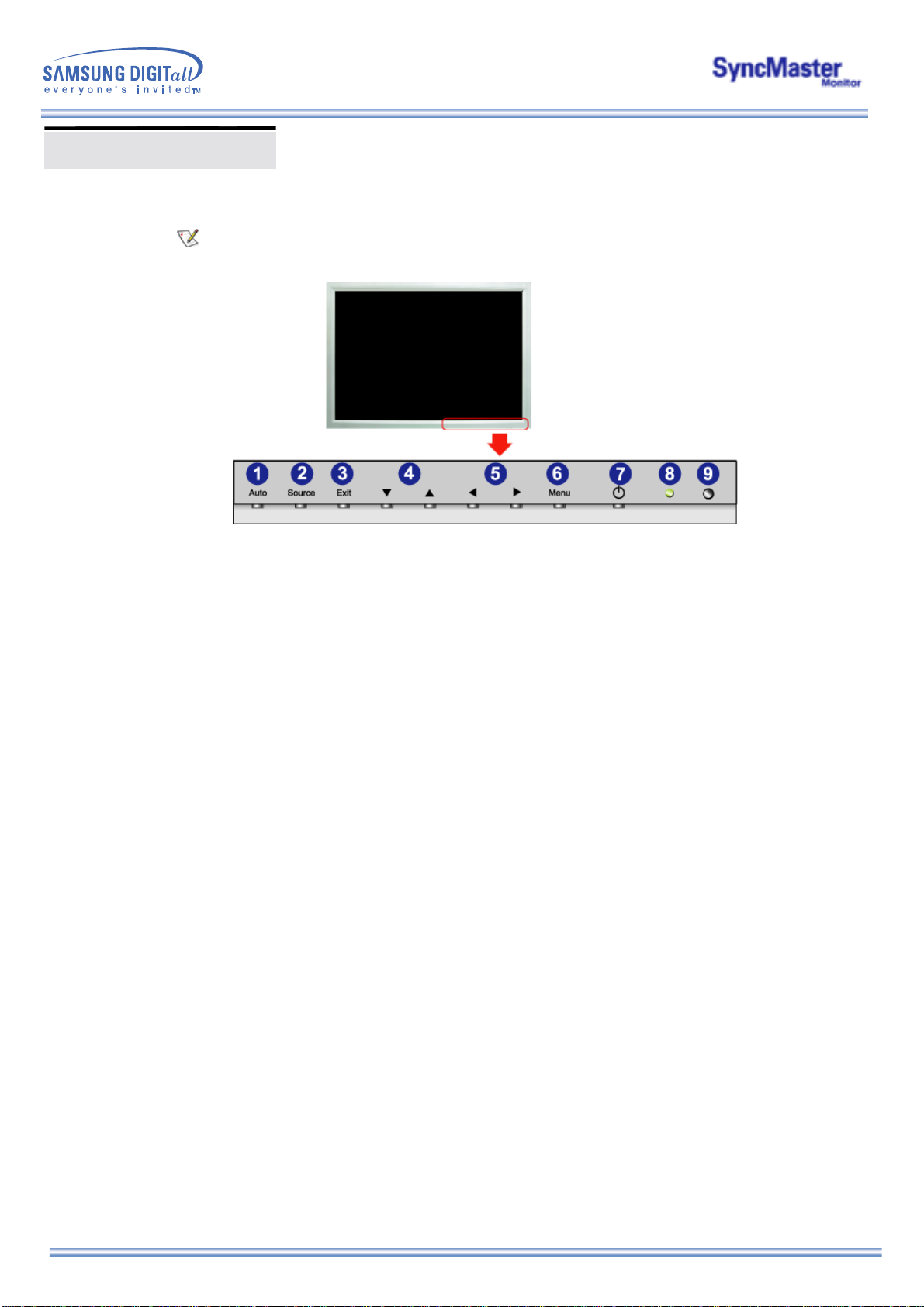
Parte anteriore
Per informazioni dettagliate relative alle funzioni del monitor, fare riferimento a Comandi di controllo
disponibili per l’utente nella sezione Regolazioni del monitor LCD. La configurazione della parte
anteriore del monitor potrebbe variare lievemente a seconda del modello.
1. Pulsante Auto (automatico) 6. Pulsante Menu
2. Pulsante selezione origine (Source) 7. Pulsante di alimentazione
3. Pulsante di uscita 8. Indicatore di accensione
4. Tasto Su-Giù 9. Sensore del telecomando
5. Tasto Sinistra-Destra
/ Volume Pulsante
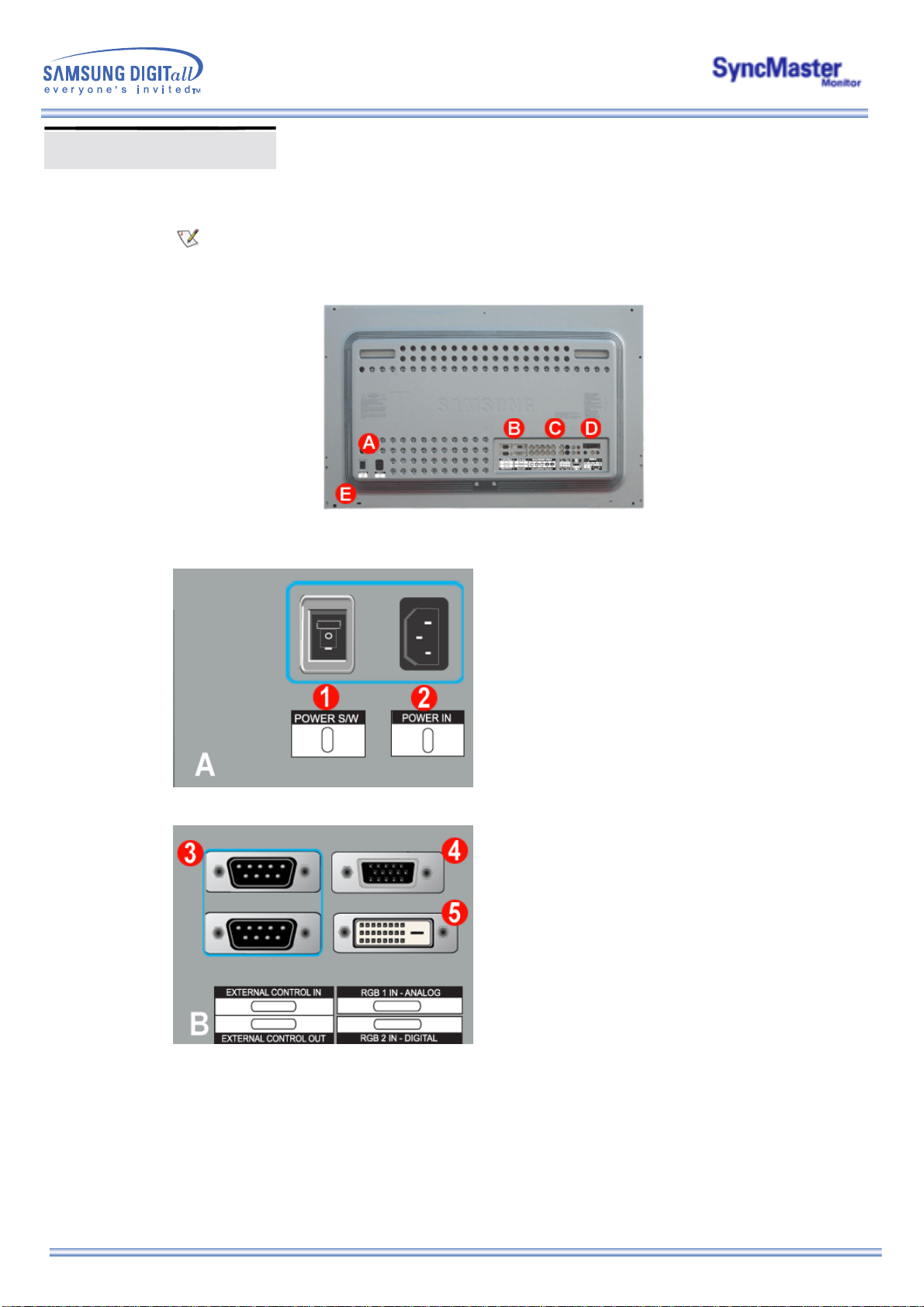
Parte posteriore
Per informazioni dettagliate relative al collegamento dei cavi, fare riferimento a Collegamento dei cavi
nella sezione Installazione.La configurazione della parte posteriore del monitor potrebbe variare
lievemente a seconda del modello.
1. Interruttore di accensione / spegnimento
2. Porta di segnale
3. CONTROLLO ESTERNO (porta seriale RS232C)
: porta di programma MDC (Multiple Device Control)
4. Terminale di collegamento video del PC
: Utilizzo del D-Sub a 15 pin - modalità RGB 1 (PC analogico)
5. Terminale di collegamento video del PC
: Utilizzo Da DVI-D a DVI-D - modalità RGB 2 (PC digitale)
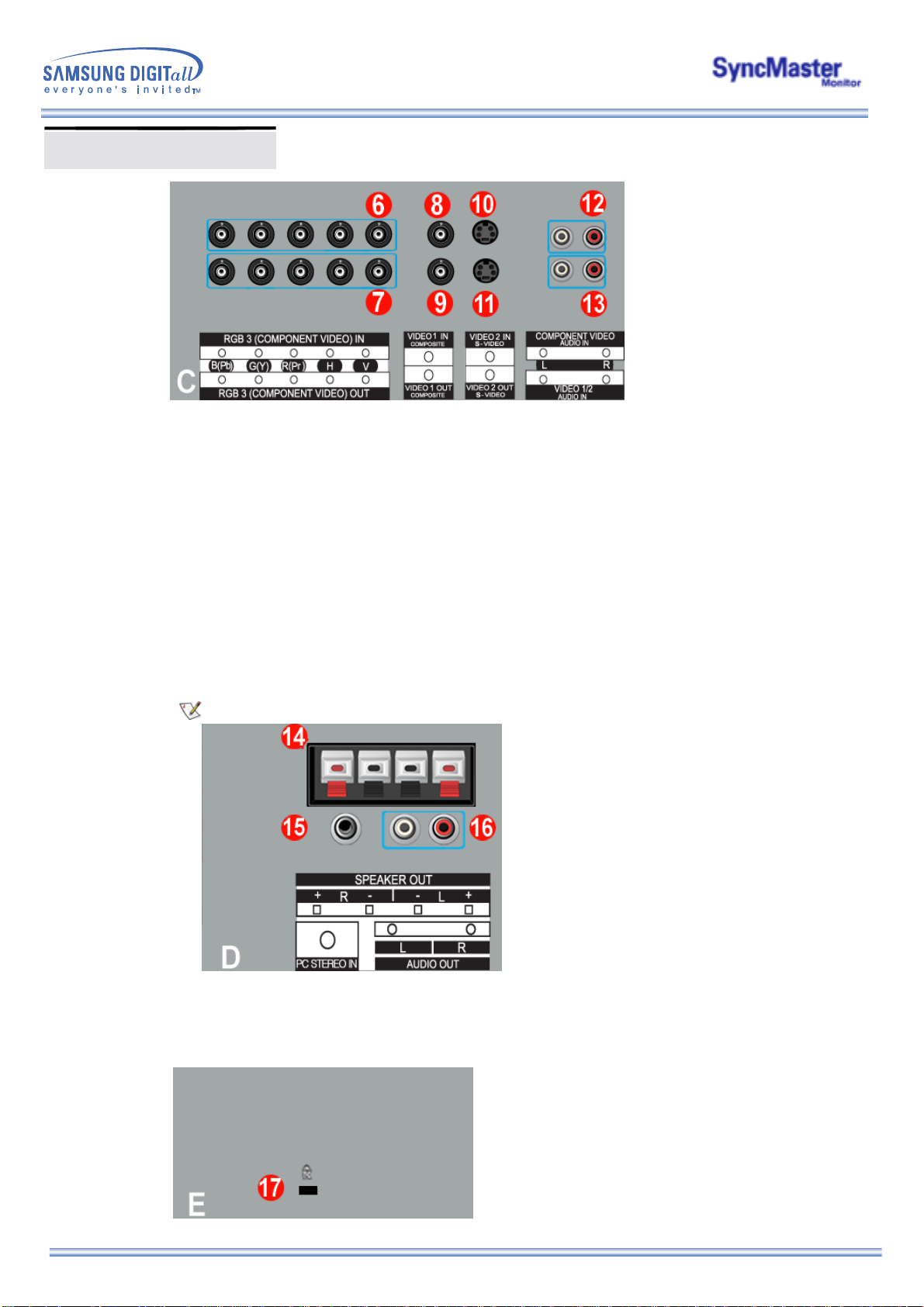
Parte posteriore
6. Terminale di collegamento video del PC / Terminale di collegamento Component: Cavo BNC
(ingresso)
- Collegamento RGB 3 (PC analogico): porta B, G, R, H, V di collegamento
- Collegamento Component: porta Pb, Y, Pr di collegamento
7. Terminale di collegamento Loopout video PC (RGB 3 (PC analogico)) /
Terminale di collegamento Component Loopout (Component) - cavo BNC (uscita)
8. Terminale di collegamento video CVBS: modalità 1 video (ingresso)
9. Terminale di collegamento Loopout video CVBS (uscita)
10. Terminale di collegamento S-Video : modalità 2 video (ingresso)
11. Terminale di collegamento Loopout S-Video (uscita)
12. Terminale di collegamento audio Component (ingresso)
: Quando il segnale in ingresso è collegato al Terminale 6, l'audio deve essere collegato solo a
questo terminale.
13. Terminale di collegamento audio S-Video, CVBS (ingresso)
: Quando il segnale in ingresso è collegato al Terminale 8 o al Terminale 10, l'audio deve essere
collegato solo a questo terminale.
Circuito: fino a 5 monitor supportati.
14. Terminale di collegamento altoparlanti
15. Terminale di collegamento stereo PC (ingresso)
16. Terminale di collegamento Line-out audio (uscita)
17. Blocco Kensington
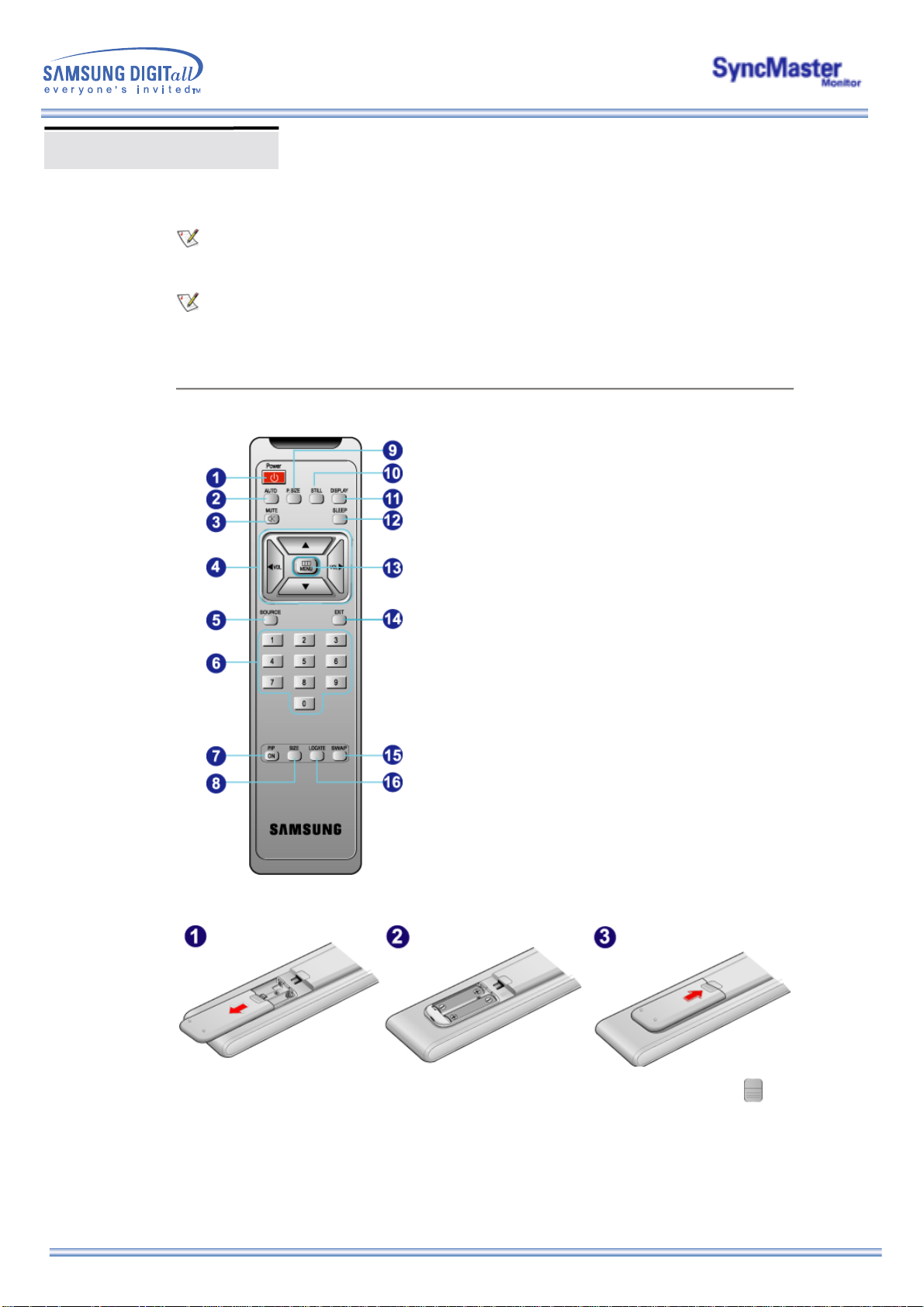
Telecomando
interno di un campo compreso tra 7 cm e 10 m, e 30 gradi a sinistra e
Per informazioni dettagliate relative alle funzioni del Telecomando, fare riferimento a Regolazioni del
monitor LCD > Comandi di controllo disponibili per l’utente > Pulsanti di controllo dell’utente >Pulsanti
del telecomando..
La configurazione del telecomando potrebbe variare lievemente a seconda del modello.
Il telecomando può funzionare all’
a destra dell’apposito sensore presente sul monitor.
Nomi dei pulsanti | Sostituzione delle batterie | Utilizzo
1. Nomi dei pulsanti
1. Pulsante di alimentazione
2. Pulsante AUTO (automatico)
3. Mute (disattivazione audio)
2. Sostituzione delle batterie
4. Pulsanti del volume
5. Pulsante selezione origine
6. Pulsanti numerici
7. PIP(Picture-in-Picture) Pulsante
8. PIP Size Pulsante
9. Pulsante dimensioni immagine
10. Pulsante Still (fermo immagine)
11. Visualizzazione
12. Pulsante SLEEP (intervallo di spegnimento)
13. Pulsante Menu
14. Pulsante di uscita
15. Pulsante SWAP (scambio)
16. Pulsante Location (posizione)
1. Estrarre il coperchio delle batterie facendo pressione sulla parte contrassegnata dal simbolo ( ).
2. Inserire le batterie rispettando la corrispondenza della rispettiva polarità (+, -).
3. Inserire il coperchio.
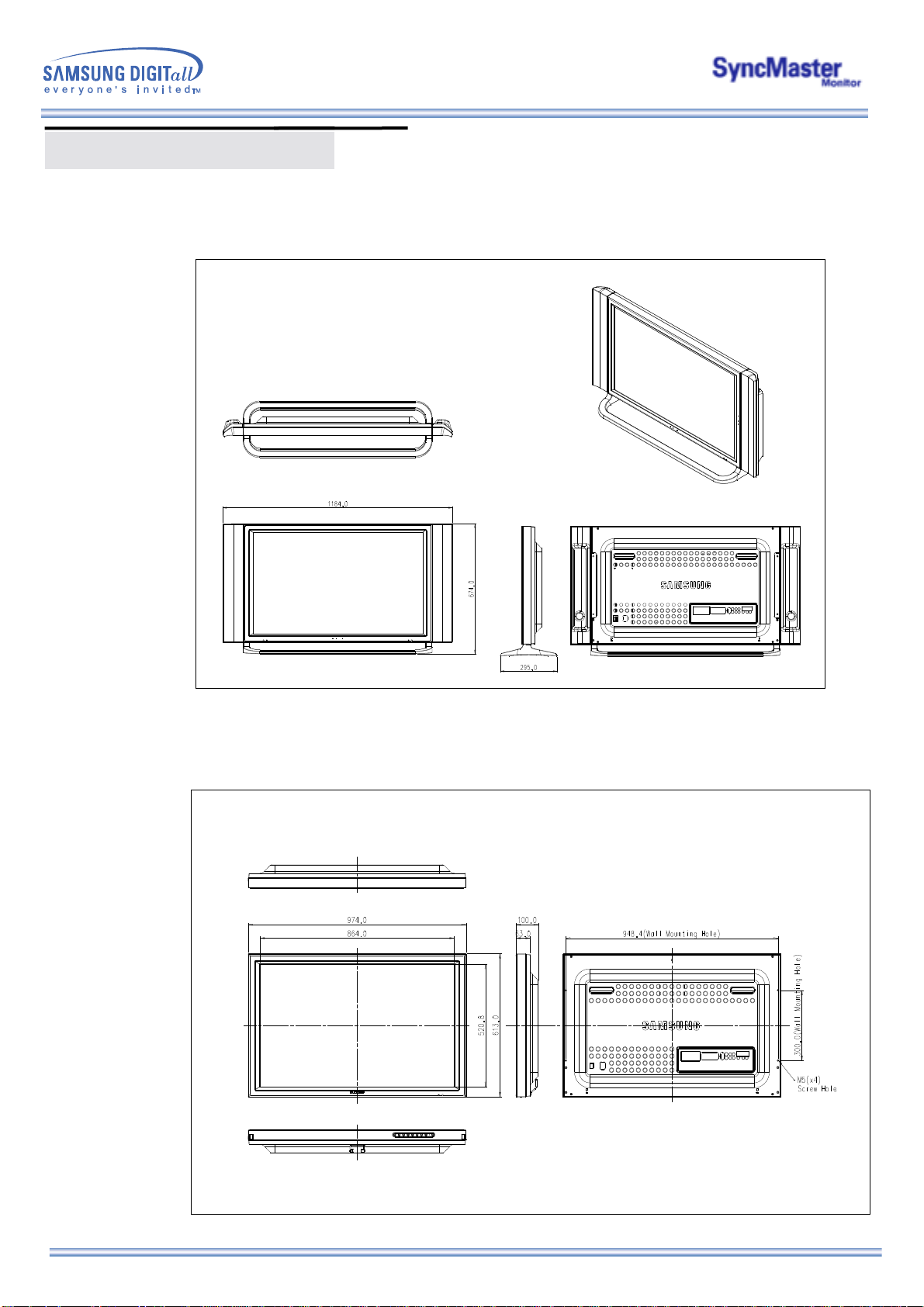
Configurazione meccanica
1. Mechanical Lay-out
2. Monitor Head
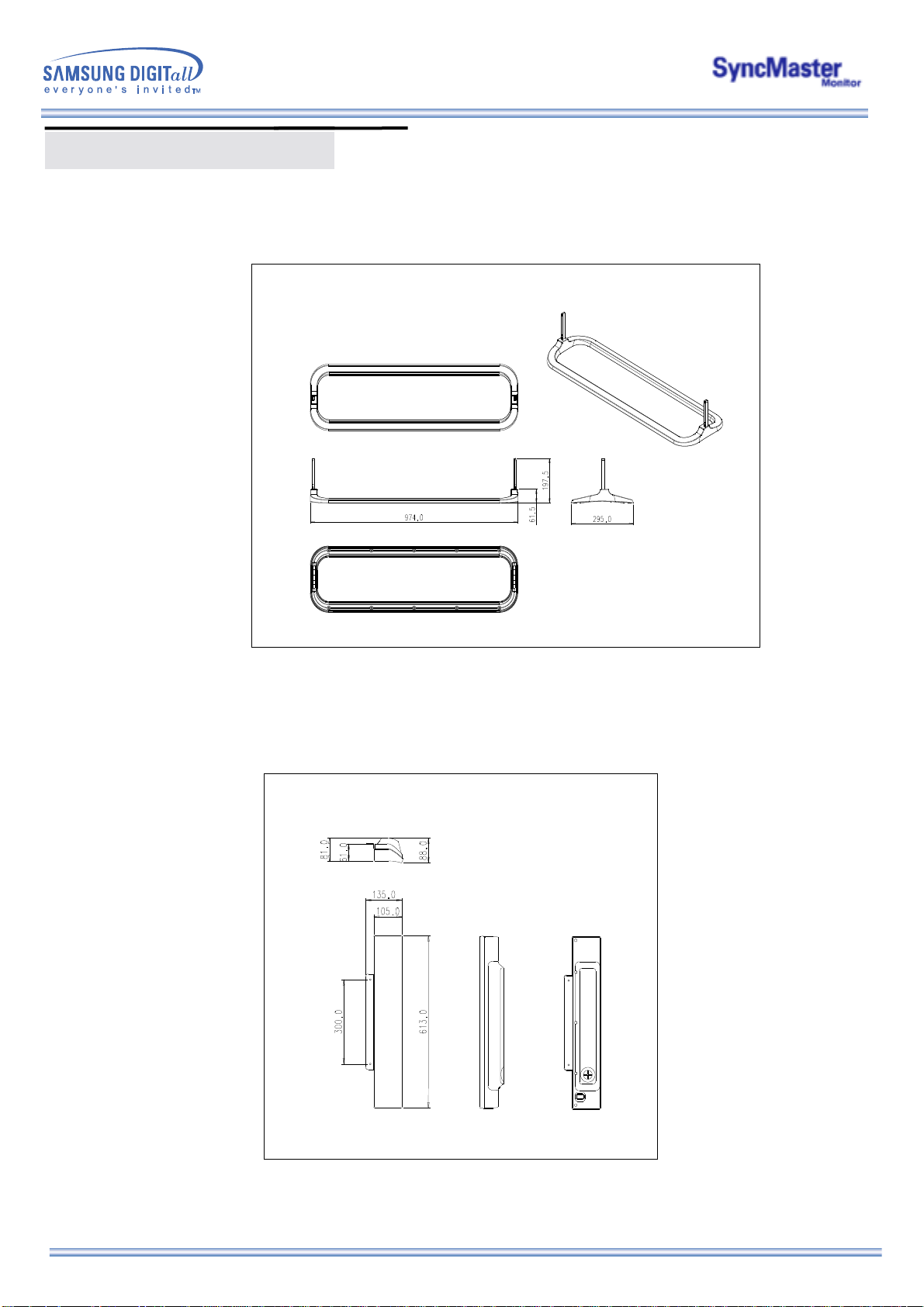
Configurazione meccanica
3. Stand
4. Speaker
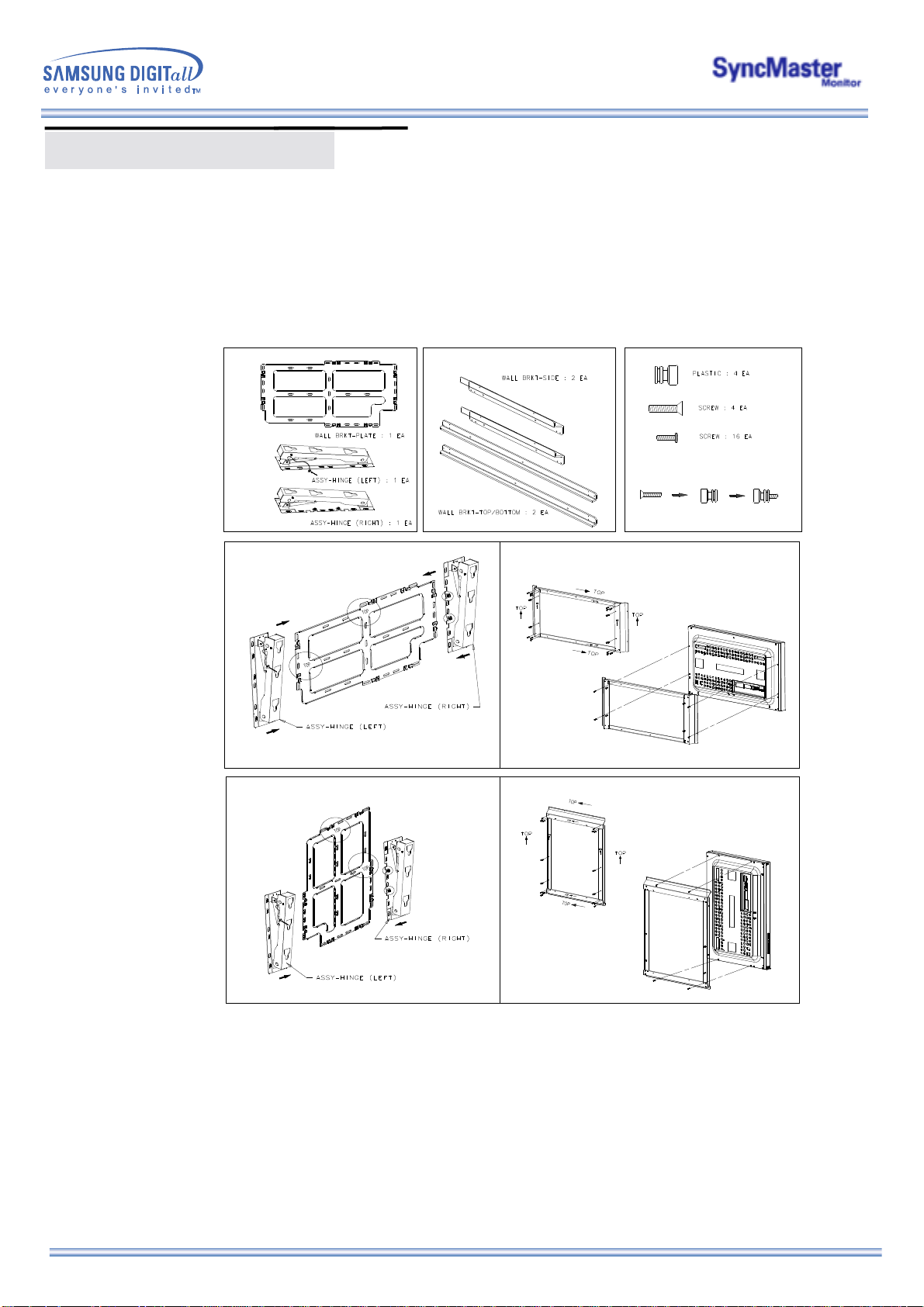
Configurazione meccanica
5. Mounting Bracket
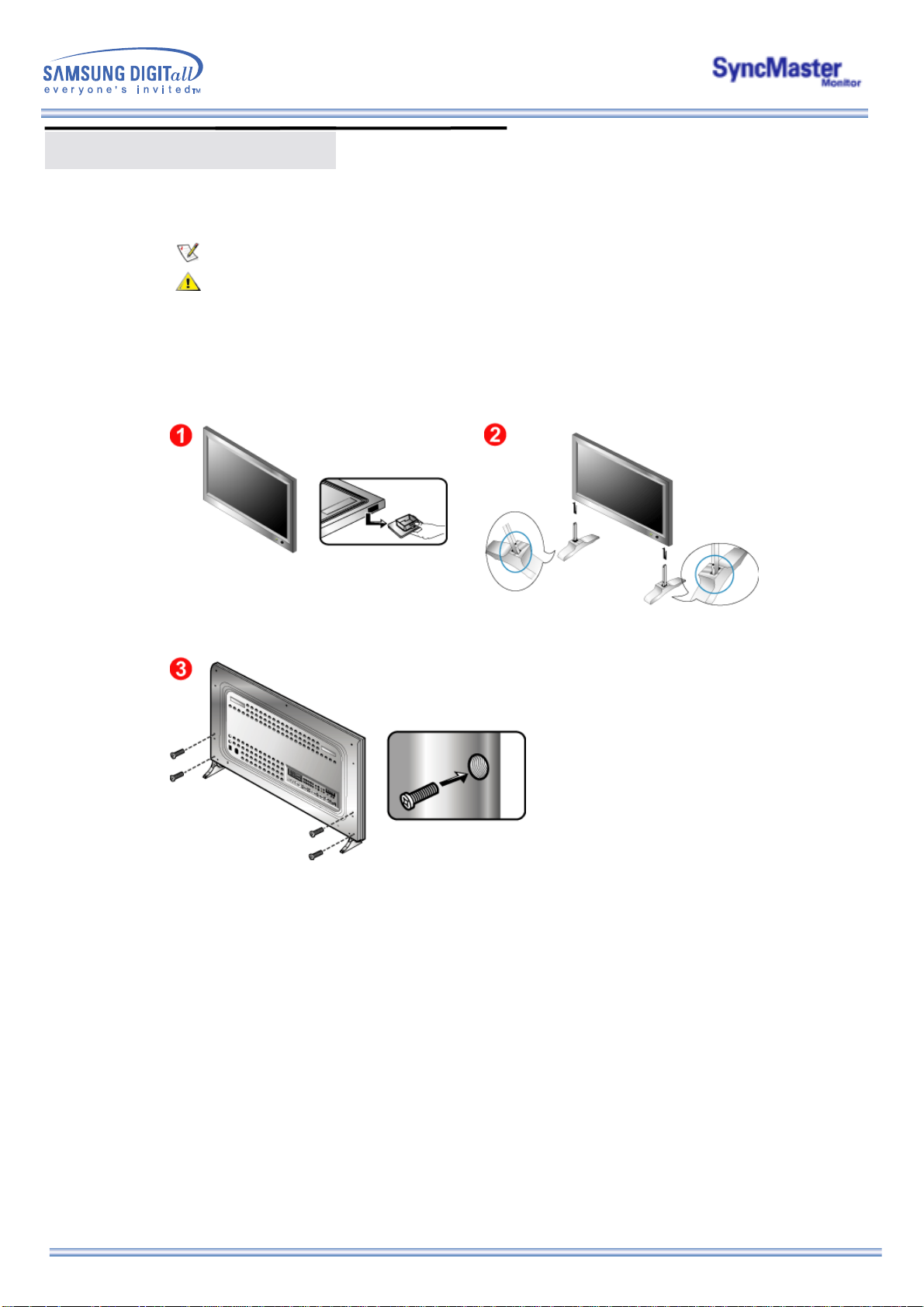
Installazione del kit dei supporti
Supporto destro
È consigliabile utilizzare esclusivamente i quattro bulloni forniti.
Samsung Electronics non è da ritenersi responsabile per danni causati dall’utilizzo di un supporto
diverso da quelli specificati.
1. Installazione del supporto temporaneo
Supporto sinistro
1. Un tappo apposito serve a proteggere la bocchetta che si trova in fondo al monitor, destinato
all'inserzione del supporto. Non dimenticare di togliere tale tappo prima di inserire il supporto
provvisorio fornito o il corredo del supporto (venduto separatamente) e di
di servirsi della montatura murale.
2. Preparare i supporti destro e sinistro.
3. Inserire i supporti nei rispettivi fori situati sotto al monitor.
Inserire le viti nei fori indicati, quindi serrarle. (M5 × 4)
tappare la bocchetta
prima
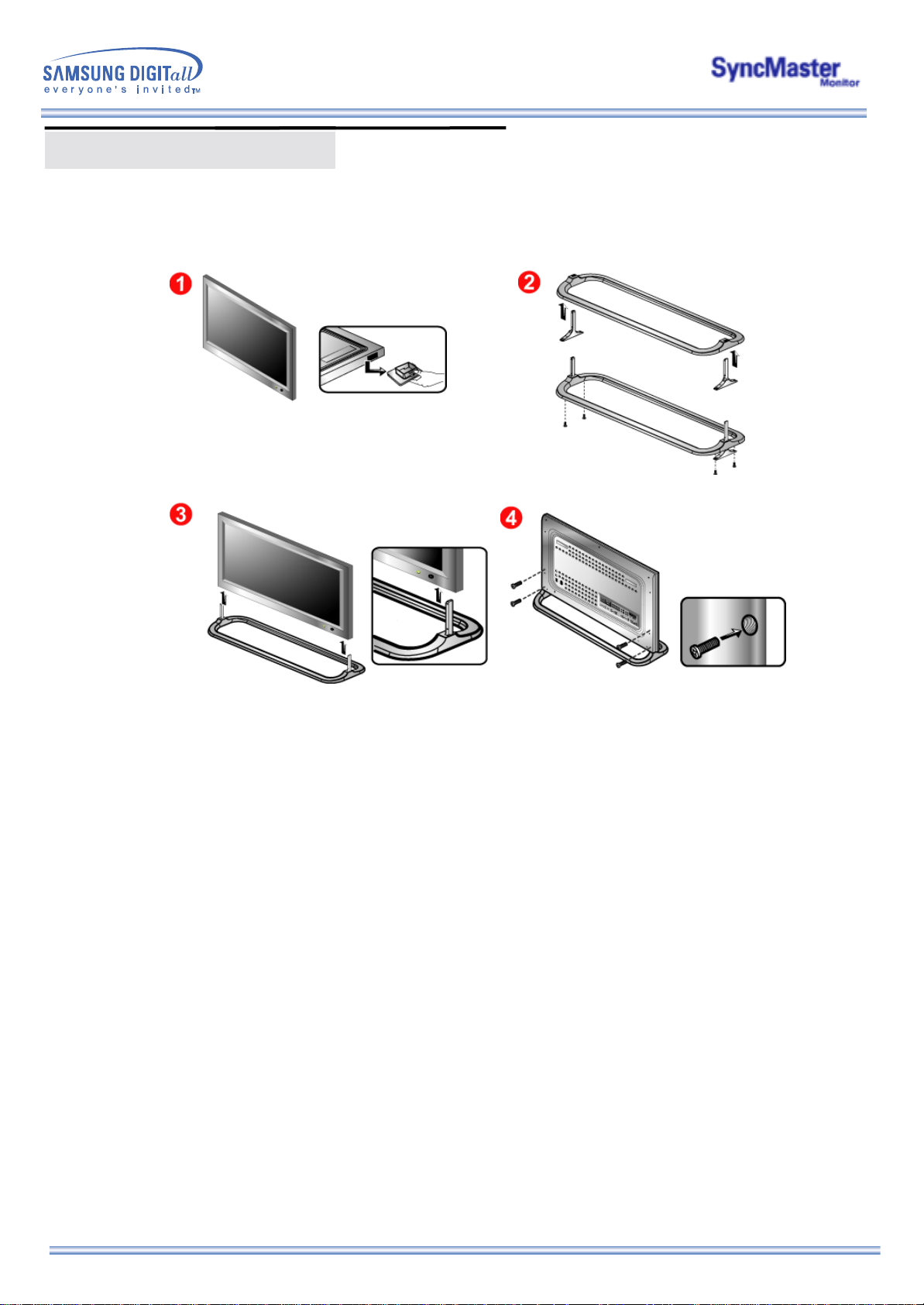
Installazione del kit dei supporti
2. Installazione del kit dei supporti (venduto separatamente)
1. Un tappo apposito serve a proteggere la bocchetta che si trova in fondo al monitor, destinato
all'inserzione del supporto. Non dimenticare di togliere tale tappo prima di inserire il supporto
provvisorio fornito o il corredo del supporto (venduto separatamente) e di
di servirsi della montatura murale.
2. Accertarsi di inserire le parti nella posizione corretta e nella giusta direzione. (M5 × 4)
3. Inserire i supporti nei rispettivi fori situati sotto al monitor.
4. Inserire le viti nei fori indicati, quindi serrarle. (M5 × 4)
tappare la bocchetta prima
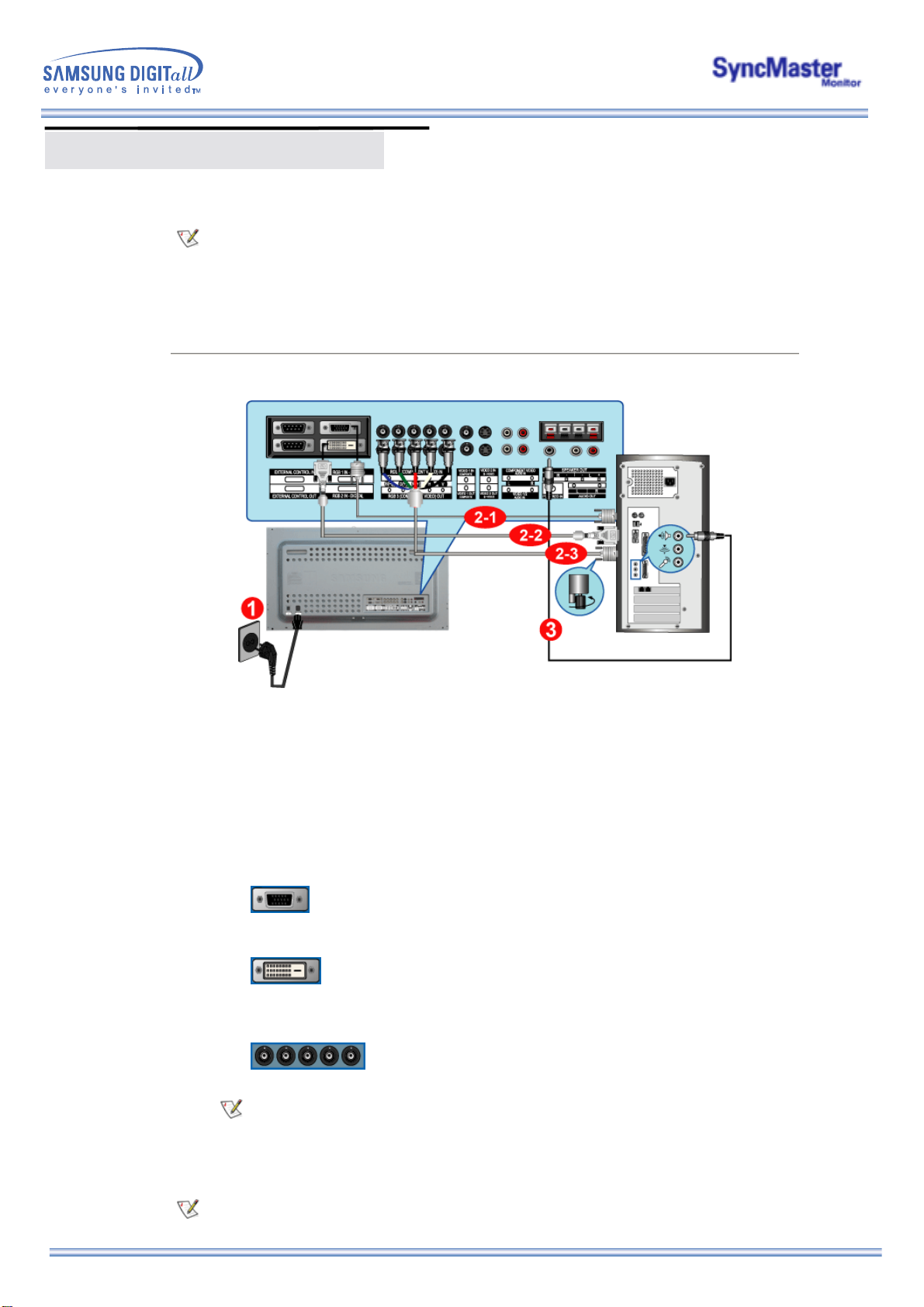
Collegamento del monitor
Sub del cavo del segnale video al connettore video del PC posto
Oltre al computer, è possibile collegare al monitor dispositivi di input di videofrequenza (AV) quali lettori
DVD, videoregistratori o videocamere. Per informazioni dettagliate relative al collegamento di tali
dispositivi, fare riferimento a
monitor.
Collegamento a un computer | Collegamento di un videoregistratore (VCR) | Collegamento di un lettore DVD
Collegamento di una videocamera | Collegamento di una Set Top Box D-TV | Collegamento degli altoparlanti
Collegamento di un Sistema audio
1. Collegamento a un computer
Comandi di controllo disponibili per l’utente nella sezione Regolazioni del
1. Collegare il cavo di alimentazione del monitor alla porta dell'alimentazione posta sul retro del
monitor.
Accendere il sistema utilizzando l'interruttore di alimentazione.
2. Collegare il cavo del segnale alla porta video del computer.
Il cavo del segnale può essere collegato al monitor in 3 modi.
Scegliere uno dei modi seguenti :
2-1. Utilizzo del connettore D-sub (analogico) con la scheda video.
Collegare la presa a 15-pin Dsul retro del monitor.
2-2. Utilizzo del connettore DVI (digitale) con la scheda video.
Collegare il cavo DVI (DVI-D + DVI-D) alla rispettiva porta DVI sul retro del monitor.
2-3. Utilizzo del connettore BNC (analogico) con la scheda video.
Collegare il cavo BNC alla rispettiva Collegamento RGB 3 (PC analogico): porta B, G, R, H, V
di collegamento sul retro del monitor.
I cavi DVI e BNC sono opzionali.
3. Collegare il cavo audio per il monitor alla porta audio posta sul retro del computer.
4. Accendere il computer e il monitor.
Contattare il centro servizi Samsung Electronics più vicino per acquistare prodotti opzionali.
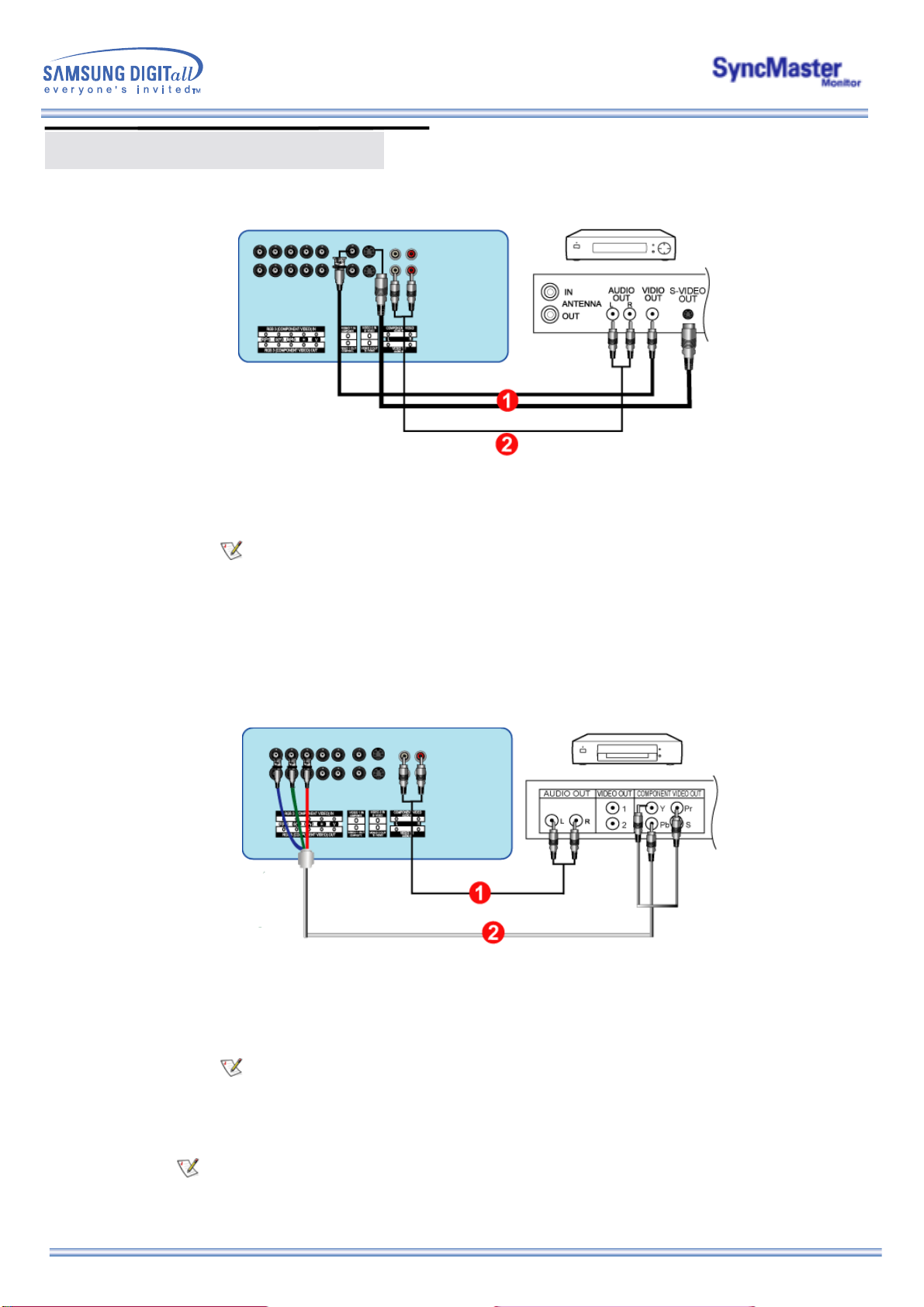
Collegamento del monitor
Collegamento Component: porta Pb, Y, Pr di collegamento
2. Collegamento di un videoregistratore (VCR)
1. È possibile collegare ai terminali Terminale di collegamento S-Video o Terminale di
collegamento video CVBS del monitor un dispositivo di videofrequenza quale un lettore
videoregistratore o videocamera utilizzando il cavo S-VHS o il cavo BNC.
I cavi S-VHS e BNC sono opzionali.
2. Collegare i terminali Audio sinistro (L) e Audio destro (R) del videoregistratore o videocamera ai
terminali d'ingresso audio sinistro (L) e destro (R) del monitor utilizzando cavi audio.
3. Selezionare il segnale Video 1 o Video 2 collegato al videoregistratore o videocamera utilizzando il
pulsante di selezione dell'origine Source situato davanti al monitor.
4. Quindi, avviare il videoregistratore o videocamera con o il nastro inserito.
3. Collegamento di un lettore DVD
1. Collegare un set di cavi audio agli ingressi Audio sinistro Terminale di collegamento audio
Component (ingresso) del monitor e alle uscite AUDIO OUT del lettore DVD.
2. Collegare un cavo BNC agli ingressi
del monitor e alle uscite Pb, Y e Pr del lettore DVD.
I cavi BNC sono opzionali.
3. Selezionare il segnale BNC collegato al DVD utilizzando il pulsante di selezione dell'origine Source
situato davanti al monitor.
4. Quindi, avviare il DVD con il disco inserito.
Per una spiegazione di Component Video, consultare il manuale del lettore DVD.

Collegamento del monitor
4. Collegamento di una videocamera
1. Individuare le uscite A/V della videocamera (solitamente situate lateralmente o dietro alla
videocamera).
Collegare un set di cavi audio alle uscite AUDIO OUTPUT della videocamera e agli ingressi
Terminale di collegamento audio S-Video, CVBS (ingresso) del monitor.
2. Collegare un cavo video all'uscita VIDEO OUTPUT della videocamera e all'ingresso Terminale di
collegamento video CVBS del monitor.
3. Selezionare il segnale Video 1 collegato al videocamera il pulsante di selezione dell'origine Source
situato davanti al monitor.
4. Quindi, avviare il videocamera con il nastro inserito.
I cavi audio e video sono di solito inclusi con la videocamera (in caso contrario, recarsi dal negozio di
componenti elettronici di fiducia). Se la videocamera è stereo, è necessario collegare un set composto
da due cavi.
5. Collegamento di una Set Top Box D-TV
I collegamenti di una tipica Set Top Box sono illustrati di seguito.
1. Collegare un set di cavi audio agli ingressi Audio sinistro Terminale di collegamento audio
Component (ingresso) del monitor e alle uscite AUDIO OUT della Set Top Box.
2. Collegare un cavo video agli ingressi Collegamento Component: porta Pb, Y, Pr di
collegamento del monitor e alle uscite Pb, Y e Pr della Set Top Box.
3. Selezionare il segnale BNC collegato al Set Top Box D-TV il pulsante di selezione dell'origine
Source situato davanti al monitor.
Per una spiegazione del Component Video, consultare il manuale della Set Top Box.

Collegamento del monitor
6. Collegamento degli altoparlanti
1. Collegare il cavo audio degli altoparlanti destro e sinistro alle uscite per gli altoparlanti esterni
situate dietro al monitor, facendo corrispondere le estremità rossa "+" e nera "-" del cavo con la
raffigurazione del monitor.
7. Collegamento di un Sistema audio
1. Collegare un set di cavi audio agli ingressi sinistro (L) e destro (R) AUX del Sistema audio e alle
uscite sinistra (L) e destra (R) del monitor

MDC (Multiple Display Control)
Introduzione
1.
Installazione
2.
3. Inizio :
Schermata principale | Impostazione della porta |
Cambiamento della porta
Controllo dello stato generale
4.
Controllo dell'origine di input
5.
6. Controllo dimensioni immagine :
RGB 1, 2, 3 | Video 1, 2, Component
1. Introduzione
Controllo dell'orario
7.
8. Controllo PIP :
Dimensioni PIP | Origine PIP
9. Controllo delle impostazioni :
Immagine | Immagine RGB | Audio | Regolazione del
quadro 1
Diagnostica
10.
Risoluzione del problemi
11.
Valore di impostazione in modalità a più monitor
12.
Regolazione del quadro 2
|
Un software MDC (Multiple Display Control, controllo monitor multipli) è un’applicazione che consente a
diversi monitor di funzionare simultaneamente e con semplicità su un unico PC. Per la comunicazione tra un
PC e un monitor viene utilizzato lo standard di comunicazione seriale RS-232C. Per questo motivo, è
necessario collegare un cavo seriale alla porta seriale del PC e alla porta seriale di un monitor.

MDC (Multiple Display Control)
2. Installazione
1. Requisiti del PC (consigliati): Pentium II, 64 MB di RAM o quantità superiore, monitor per PC da 800 x
600, 256 colori o superiore.
2. Sistema Operativo: Windows 95, Windows 98, Windows Me, Windows 2000, Windows XP e Windows XP
Professional
Requisiti minimi di sistema per il programma MDC.
- Windows 98/ME/2000/XP : Supporta la versione in lingua inglese e le altre versioni.
3. Installazione: Fare doppio clic su SETUP.EXE. Appare la seguente schermata e viene eseguita la copia
dei file principali.
Il corretto funzionamento di questo programma è garantito solo quando utilizzato con il modello
Samsung SyncMaster 403T, mentre non è garantito quando eseguito con altri modelli. Alcune funzioni
non sono supportate nel modello SyncMaster 403T.
4. Se si accettano i termini e le condizioni del software, selezionare il pulsante "Accetto".
Il programma di installazione inizia l'installazione dei pacchetti.

MDC (Multiple Display Control)
5. Selezionare la cartella in cui si desidera installare il programma, quindi fare clic sul pulsante Installa.
L'installazione è completa.

MDC (Multiple Display Control)
Fare clic su Start > Programmi > Multiple Display Control per avviare il programma.
Selezionare un set per visualizzarne il volume nell'indicatore scorrevole.
3. Inizio – Schermata principale
Icone principali Strumenti di controllo
Pulsante di selezione Controllo remoto
Selezione monitor Titolo
Tabella centrale Stato comunicazione
1. Utilizzare le icone principali per passare alla varie schermate.
2. Fare clic su Select All (seleziona tutto) oppure su Clear (deseleziona) per selezionare o deselezionare
tutti i monitor.
3. Selezionare un monitor nell’area di selezione.
4. Utilizzare la Tabella per consultare brevi informazioni sul monitor selezionato.
5. Utilizzare gli Strumenti di controllo per effettuare operazioni sui monitor.
6. Consente di attivare o disattivare la funzione di ricezione del segnale di controllo dell’unità dei monitor.
7. La visualizzazione del titolo corrente da gestire.
8.
Indica lo stato di comunicazione tra il LCD e il monitor. Gli stati possibili sono “Busy” (occupato) quando è
instaurata la comunicazione e “Idle” (inattivo) quando non vi è comunicazione.
La funzione di attivazione/disattivazione del controllo remoto funziona indipendentemente dallo stato
acceso/spento, ed è applicata a tutti i monitor collegati al MDC. Tuttavia, indipendentemente dallo stato
alla chiusura dell’applicazione MDC, la funzione di ricezione del segnale di controllo remoto di tutti i
monitor viene inizializzata a Enable (attiva) quando l’applicazione MDC viene chiusa.

MDC (Multiple Display Control)
3. Inizio – Impostazione della porta
1. L’applicazione MDC utilizza solo "Com1". La caratteristica di controllo non funziona con una qualsiasi altra
porta.
2. Per controllare quale porta è installata, aprire Pannello di controllo > Sistema > Hardware > Gestione
periferiche > Porte.
3. Se la porta installata è Com2, cambiarla in Com1 in Windows 2000 (vedere prossimo capitolo). Per tutti gli
altri sistemi operativi, il cambiamento può essere effettuato mediante la configurazione del BIOS del PC.
4. Chiudere il programma. La guida accessibile dal menu fornisce le indicazioni necessarie a utilizzare il
programma e le informazioni generali.
3. Inizio – Cambiamento della porta
1. L'applicazione MDC utilizza solo la porta Com1 e non funziona con qualsiasi altra porta, inclusa Com2.
2. In Windows 2000 è possibile cambiare la porta in "Com1" con la seguente procedura:
3. Aprire Pannello di controllo > Sistema > Hardware > Gestione periferiche > Porte > Fare clic con il
pulsante destro del mouse > Proprietà > Scheda Impostazioni porta > Avanzate
4. Selezionare Com1 1

MDC (Multiple Display Control)
4. Controllo dello stato generale
1. Fare clic su Power Control (controllo dello stato generale) tra le icone principale per visualizzare la relativa
schermata.
La tabella centrale mostra alcune informazioni di base necessarie al controllo dello stato generale.
1) Power Status (Stato dell'alimentazione)
2) Input Source (Origine dell'input)
3) Aspect Ratio (Formato)
4) On Timer Status (Stato timer di attivazione)
5) Off Timer Status (Stato timer di disattivazione)
2. Utilizzare il pulsante Select All (seleziona tutto) oppure le caselle di controllo per selezionare i monitor da
controllare.
Power Control (controllo dello stato generale) consente di controllare alcune delle funzioni del monitor
selezionato.
1)
Power On/Off (accensione/spegnimento)
Accende/spegne il monitor selezionato.
Accende i monitor con un secondo di intervallo per evitare sovraccarico di alimentazione in caso di
accensione contemporanea.

MDC (Multiple Display Control)
Mostra lo stato dell'alimentazione del monitor corrente.
2) Volume
- Controlla il livello di volume del monitor selezionato. Questa barra riceve il valore del volume del monitor
selezionato dal set e lo visualizza sull'indicatore scorrevole (quando si annulla la selezione o si sceglie
Select All (seleziona tutto), il valore ritorna all'impostazione predefinita 10)
3) Mute On /Off (Attivazione/disattivazione audio)
- Attiva/disattiva l'audio del monitor selezionato. Quando si seleziona un set in una volta, se il set
selezionato è già impostato su audio disattivato, è necessario contrassegnare la visualizzazione di
disattivazione (se si sceglie di annullare le selezioni o si sceglie Select All (seleziona tutto), i valori
tornano alle impostazioni predefinite).
Il controllo dello stato generale funziona su tutti i monitor.
Le funzioni di Volume e disattivazione dell'audio sono disponibili solo per i monitor per cui lo stato
di alimentazione è ON.
5. Controllo dell'origine di input
1. Fare clic su Input Source (origine di input) tra le icone principali per visualizzare la schermata di controllo
Input Source.
Fare clic su Seleziona tutto oppure utilizzare le singole caselle di controllo per selezionare il monitor da
gestire.
La tabella centrale mostra alcune informazioni di base necessarie a Input Source.
1) Power Status (Stato dell'alimentazione)
-
2) Input Source (Origine dell'input)
- Mostra l'origine del segnale in ingresso correntemente in uso.
3) Choose Input Source (cambia origine)
- Cambia l'origine dell'input del monitor selezionato.
• RGB 1 : Cambia l'origine in ingresso del monitor selezionato in RGB 1.
• RGB 2 : Cambia l'origine in ingresso del monitor selezionato in RGB 2.
• RGB 3 : Cambia l'origine in ingresso del monitor selezionato in RGB 3.
• Component : Cambia l'origine in ingresso del monitor selezionato in Component.
• Video 1 : Cambia l'origine in ingresso del monitor selezionato in Video 1.
• Video 2 : Cambia l'origine in ingresso del monitor selezionato in Video 2.
Il controllo dell'origine di input funziona solo per i monitor ACCESI.

MDC (Multiple Display Control)
Fare clic sulla scheda Video 1, 2, Component per gestire le dimensioni delle immagini per le corrispondenti
6. Controllo dimensioni immagine - RGB 1, 2, 3
1.
Fare clic su Dimensioni immagine nella barra delle icone principali. Viene visualizzata la schermata di
controllo delle dimensioni dell'immagine.
Fare clic su Seleziona tutto oppure utilizzare le singole caselle di controllo per selezionare il monitor da
gestire.
Riquadro informazioni visualizza alcune informazioni basilari necessarie per Controllo dimensioni
immagine.
1) Power (alimentazione)
- Mostra lo stato dell'alimentazione del monitor corrente.
2) Aspect (formato)
- Mostra le dimensioni correnti dell'immagine sul monitor selezionato.
3) Input Source (Origine dell'input)
- Mostra l'origine dell'input corrente del monitor in uso.
4) Riquadro informazioni visualizza solo i monitor la cui origine in ingresso è RGB 1, 2, 3.
5) Facendo clic su Dimensioni immagine viene visualizzata prima la scheda RGB 1, 2, 3.
- Il pulsante Controllo dimensioni immagine consente di gestire i controlli delle dimensioni delle immagini
disponibili in RGB 1, 2, 3.
6)
origini in ingresso.
7) Modificare le dimensioni dell'immagine relative al monitor selezionato.
Il controllo delle dimensioni dell'immagine è disponibile solo per i monitor ACCESI.
6. Controllo dimensioni immagine - Video 1, 2, Component
1. Fare clic su Dimensioni immagine nella barra delle icone principali. Viene visualizzata la schermata di
controllo delle dimensioni dell'immagine.

MDC (Multiple Display Control)
Imposta ora, minuti e AM/PM dell'Off Timer (timer di disattivazione) per il monitor selezionato.
Riquadro informazioni visualizza alcune informazioni basilari necessarie per Controllo dimensioni
immagine.
1) Fare clic sulla scheda Video 1, 2, Component per regolare le dimensioni dell'immagine per Video 1, 2,
Component.
Fare clic su Seleziona tutto oppure utilizzare le singole caselle di controllo per selezionare un monitor da
gestire.
2) Il riquadro informazioni visualizza solo il monitor che ha Video 1, 2, Component come origine in ingresso.
3) Cambia le dimensioni dell'immagine del monitor selezionato in maniera casuale.
4) È anche possibile regolare le dimensioni dell'immagine per RGB 1, 2, 3 selezionando l'apposita scheda.
5) Modificare le dimensioni dell'immagine relative al monitor selezionato.
Il controllo delle dimensioni dell'immagine è disponibile solo per i monitor ACCESI.
7. Controllo dell'orario
1. Fare clic su Time (orario) tra le icone principali per visualizzare la schermata di controllo dell'orario.
La tabella centrale mostra le informazioni di base necessarie alla funzione di controllo dell'orario.
1) Current Time (ora corrente)
- Imposta l'ora corrente per il monitor selezionato (ora del PC)
- Per modificare l'ora corrente modificare prima l'ora del PC.
2) On Time Setup (orario di attivazione)
- Imposta ora, minuti e AM/PM dell'On Timer (timer di attivazione) per il monitor selezionato.
3) Off Time Setup (orario di disattivazione)
-
4) Mostra le impostazioni del timer di attivazione.
5) Mostra le impostazioni del timer di disattivazione.
Il controllo del formato è disponibile solo per i monitor il cui stato di alimentazione è ON.

MDC (Multiple Display Control)
8. Controllo PIP - Dimensioni PIP
1. Fare clic su PIP nella barra delle icone principali. Viene visualizzata la schermata di controllo della
funzione PIP.
Fare clic su Seleziona tutto oppure utilizzare le singole caselle di controllo per selezionare un monitor da
gestire.
Riquadro informazioni visualizza alcune informazioni basilari necessarie per Controllo dimensioni PIP.
1) Power (alimentazione)
- Mostra lo stato dell'alimentazione del monitor corrente.
2) Dimensioni PIP
- Visualizza le dimensioni PIP (immagine nell'immagine) del monitor in uso.
3) Origine PIP
- Visualizza l'origine PIP del monitor in uso.
4) Facendo clic su PIP viene visualizzata prima la scheda Dimensioni PIP.
- Il pulsante Controllo PIP consente di impostare le dimensioni PIP disponibili per RGB 1, 2, 3, Video 1, 2.
5) Fare clic sulla scheda Origine PIP per impostare l'origine PIP per le diverse origini in ingresso.
6) Modificare le dimensioni dell'immagine relative al monitor selezionato.
• OFF : Disattiva la funzione PIP per il monitor selezionato.
• PIP 1 : Attiva la funzione PIP per il monitor selezionato e modifica le dimensioni in PIP 1.
• PIP 2 : Attiva la funzione PIP per il monitor selezionato e modifica le dimensioni in PIP 2.
• Double 1 : Attiva la funzione PIP per il monitor selezionato e modifica le dimensioni in Double 1.
• Double 2 : Attiva la funzione PIP per il monitor selezionato e modifica le dimensioni in Double 2.
Le dimensioni PIP possono essere controllate quando si accende il monitor.
La tabella non viene visualizzata sul monitor su cui non funziona il sistema PIP.
Le dimensioni PIP non possono essere controllate sul monitor su cui non funzione il sistema PIP.
I monitor con segnale in ingresso "Component" non vengono visualizzati nell'elenco.

MDC (Multiple Display Control)
8. Controllo PIP - Origine PIP
1. Fare clic su PIP nella barra delle icone principali. Viene visualizzata la schermata di controllo della
funzione PIP.
Riquadro informazioni visualizza alcune informazioni basilari necessarie per Controllo Origine PIP.
1) Fare clic sulla scheda Origine PIP per impostare l'origine PIP.
Fare clic su Seleziona tutto oppure utilizzare le singole caselle di controllo per selezionare un monitor da
gestire.
• RGB 1 : Cambia l'origine PIP per il monitor selezionato in RGB 1.
• RGB 2 : Cambia l'origine PIP per il monitor selezionato in RGB 2.
• RGB 3 : Cambia l'origine PIP per il monitor selezionato in RGB 3.
• Video 1 : Cambia l'origine PIP per il monitor selezionato in Video 1.
• Video 2 : Cambia l'origine PIP per il monitor selezionato in Video 2.
L'origine PIP può essere controllata quando si accende il monitor.
La tabella non viene visualizzata sul monitor su cui non funziona il sistema PIP.
L'origine PIP non possono essere controllate sul monitor su cui non funzione il sistema PIP.
I monitor con segnale in ingresso "Component" non vengono visualizzati nell'elenco.
9. Controllo delle impostazioni - Immagine
1. Fare clic su Settings (impostazioni) tra le icone principali per visualizzare la schermata di controllo delle
impostazioni.

MDC (Multiple Display Control)
Regola il contrasto del monitor selezionato.
del monitor selezionato.
La tabella centrale mostra le informazioni di base necessarie alla funzione di controllo delle impostazioni.
Quando una funzione viene selezionata, il valore impostato della funzione selezionata viene visualizzato
nell'apposito riquadro.
Quando si fa clic su Select All (seleziona tutto), viene visualizzato il valore predefinito (50).
1) Picture (immagine)
- Disponibile solo per VIDEO 1, VIDEO 2, COMPONENT.
2) Contrast (contrasto)
- Regola il contrasto del monitor selezionato.
3) Brightness (luminosità)
- Regola la luminosità del monitor selezionato.
4) Sharpness (nitidezza)
- Regola la nitidezza del monitor selezionato.
5) Color (colore)
- Regola il colore del monitor selezionato.
6) Tint (tinta)
- Regola la tinta del monitor selezionato.
Il controllo delle impostazioni è disponibile solo per i monitor il cui stato di alimentazione è ON.
Quando non vengono effettuate regolazione, il valore predefinito 50.
9. Controllo delle impostazioni – Immagine RGB
1. Fare clic su Settings (impostazioni) tra le icone principali per visualizzare la schermata di controllo delle
impostazioni.
La tabella centrale mostra le informazioni di base necessarie alla funzione di controllo delle impostazioni.
Quando una funzione viene selezionata, il valore impostato della funzione selezionata viene visualizzato
nell'apposito riquadro
Quando si fa clic su Select All (seleziona tutto), viene visualizzato il valore predefinito (50).
1) Picture RGB (immagine RGB)
- Disponibile solo per RGB 1, RGB 2, RGB 3.
2) Contrast (contrasto)
-
3) Brightness (luminosità)
- Regola la luminosità
4) Color Temp.
- Consente di regolare la temperatura di colore del monitor selezionato.
Il controllo delle impostazioni è disponibile solo per i monitor il cui stato di alimentazione è ON.
Quando non vengono effettuate regolazione, il valore predefinito 50.
Questa finestra di controllo è disponibile solo con i monitor dotati di origini in ingresso RGB.

MDC (Multiple Display Control)
Regola le frequenze alte del monitor selezionato.
Regola le frequenze basse del monitor selezionato.
Attiva e disattiva l'audio Virtual Dolby.
9. Controllo delle impostazioni - Audio
1. Fare clic su Settings (impostazioni) tra le icone principali per visualizzare la schermata di controllo delle
impostazioni.
La tabella centrale mostra le informazioni di base necessarie alla funzione di controllo delle impostazioni.
Quando una funzione viene selezionata, il valore impostato della funzione selezionata viene visualizzato
nell'apposito riquadro.
Quando si fa clic su Select All (seleziona tutto), viene visualizzato il valore predefinito (50).
1) Audio
- Controlla le impostazioni dell'audio per tutte le origini dell'input.
2) Treble (alti)
-
3) Bass (bassi)
-
4) Balance (bilanciamento)
- Regola il bilanciamento del monitor selezionato.
5) Virtual Dolby
-
6) Sound Select
- Quando è attiva la funzionalità PIP, è
Il controllo delle impostazioni è disponibile solo per i monitor il cui stato di alimentazione è ON.
Quando non vengono effettuate regolazione, il valore predefinito 50.
Le funzioni di audio, alti, bassi, bilanciamento e Virtual Dolby sono disponibili solo nei modelli che
supportano la funzione degli altoparlanti.

MDC (Multiple Display Control)
9. Controllo delle impostazioni – Regolazione del quadro 1
1. Fare clic su Settings (impostazioni) tra le icone principali per visualizzare la schermata di controllo delle
impostazioni.
La tabella centrale mostra le informazioni di base necessarie alla funzione di controllo delle impostazioni.
1) Image Lock 1
- Disponibile solo per RGB 1, RGB 3.
2) Coarse
- Regola la Coarse del monitor selezionato.
3) Fine
- Regola la Fine del monitor selezionato.
4) Position (posizione)
- Regola la posizione del monitor selezionato.
5) Auto Adjustment (regolazione automatica)
- Regola le impostazioni automatiche del monitor selezionato.
Il controllo delle impostazioni è disponibile solo per i monitor il cui stato di alimentazione è ON.

MDC (Multiple Display Control)
Ingrandisce le dimensioni dell'immagine sullo schermo.
Mostra lo stato dell'alimentazione del monitor corrente.
9. Controllo delle impostazioni – Regolazione del quadro 2
1. Fare clic su Settings (impostazioni) tra le icone principali per visualizzare la schermata di controllo delle
impostazioni.
La tabella centrale mostra le informazioni di base necessarie alla funzione di controllo delle impostazioni.
1) Image Lock 2
- Disponibile solo per VIDEO 1, VIDEO 2.
2) Zoom
-
3) Panning
- Sposta verticalmente o orizzontalmente la posizione dell'immagine ingrandita sullo schermo.
Il controllo delle impostazioni è disponibile solo per i monitor il cui stato di alimentazione è ON.
10. Diagnostica
1. Fare clic su Diagnostica nella barra delle icone principali. Viene visualizzata la schermata di controllo delle
impostazioni.
1) SET ID
- Mostra l'ID del monitor correntemente selezionato.
2) Power Status (Stato dell'alimentazione)
-
3) Lamp Time
- Mostra il tempo di attività della lampada LCD del monitor correntemente collegato.

MDC (Multiple Display Control)
232C oppure si chiude il programma in modo irregolare. Tornare al
11. Risoluzione del problemi
1. Il monitor che si desidera controllare non appare nella tabella centrale della schermata Power Control
(controllo dello stato generale)
- Controllare il collegamento RS232C (verificare il corretto collegamento alla porta Com1)
- Verificare l'eventuale presenza dello stesso ID per gli altri monitor collegati. Se più di un monitor
presenta lo stesso ID, essi non vengono correttamente rilevati dal programma a causa di un conflitto di
dati.
Verificare che i monitor del set abbiano un numero di ID compreso tra 1 e 10 (effettuare l'impostazione
-
mediante il menu Display)
Nota : Il numero ID del monitor deve essere un valore compreso tra 1 e 10. Se il valore è esterno
2. Il monitor che si desidera controllare non appare nelle altre tabelle centrali di controllo
-
- Verificare che sia possibile cambiare l'origine dell'input del monitor.
3. La finestra di dialogo di figura appare ripetutamente.
all'intervallo, il sistema MDC non è in grado di controllare il monitor.
Verificare che il monitor sia acceso (stato ON). Il controllo può essere effettuato nella tabella centrale di
Power Control (controllo dello stato generale)
- Verificare che sia stato selezionato il monitor che si desidera controllare.
4. Sono stati impostati sia On Timer (timer di attivazione) sia Off Timer (timer di disattivazione) ma viene
mostrato un orario differente.
- Impostare l'ora corrente per sincronizzare gli orologi dei monitor.
5. La funzione di controllo remoto potrebbe non funzionare correttamente se si disattiva la funzione di
controllo remoto, si scollega il cavo RSprogramma e attivare nuovamente la funzione di controllo remoto per ripristinare il normale
funzionamento.
6.
<Nota> Il programma potrebbe non funzionare correttamente a causa di problemi nei circuiti di
7. Se si necessita di assistenza tecnica, chiamare il numero di telefono fornito sul tagliando di garanzia, il
numero di telefono della sezione Informazioni o contattare il proprio rivenditore..
comunicazione o interferenze provocate da componenti elettronici situati nelle vicinanze.
12. Valore di impostazione in modalità a più monitor
Quando vengono collegati più di un monitor, i valori di impostazione sono visualizzati come segue:
1. Nessuna selezione: visualizzazione del valore predefinito di fabbrica.
2. Un monitor selezionato: rilevamento e visualizzazione del valore di impostazione del monitor selezionato.
3. Un monitor selezionato (ID1) e aggiunta di un altro monitor (ID3): il programma, che visualizzava il valore
di impostazione ID1, rileva e visualizza il valore ID3.
4. Tutti i monitor selezionati con il comando Select All (seleziona tutto): ritorno al valore predefinito di
fabbrica.

Comandi di controllo disponibili per l’utente
La configurazione dei pulsanti di controllo potrebbe variare lievemente a seconda del modello.
Pulsanti del monitor | Pulsanti del telecomando
| Pulsanti del monitor |
Per ulteriori informazioni relative alle funzioni di regolazione dello schermo, fare riferimento a
Schermo
1. Pulsante AUTO (automatico)
Premere questo pulsante per l'autoregolazione del segnale del PC in ingresso. Tutti i valori di sintonia
vengono automaticamente regolati.
Per ottenere immagini ancor più nitide durante la funzione di regolazione automatica, eseguire la
funzione 'AUTO' mentre la funzione
(Premere
2. Pulsante selezione origine (Source)
Accede l’indicatore relativo al segnale video attualmente visualizzato.
(fare clic
3. pulsante di uscita
Se il menu di regolazione dello schermo è attivato: il pulsante di uscita consente di uscire dalla
schermata del menu oppure chiude il menu di regolazione dello schermo.
4. Tasto Su-Giù
Consente di spostarsi da una voce di menu a un'altra verticalmente oppure di regolare i valori di menu
selezionati.
5. Tasto Sinistra-Destra
Consente di spostarsi da una voce di menu a un'altra orizzontalmente oppure di regolare i valori di
menu selezionati.
6. Pulsante Menu
Se il menu di regolazione dello schermo è disattivato: utilizzare questo pulsante per aprire il menu
OSD e attivare l'elemento del menu selezionato.
7. Pulsante dell'alimentazione
Utilizzare questo pulsante per accendere o spegnere il monitor.
8. Indicatore dell'alimentazione
Si illumina all'accensione del monitor. Fare riferimento a Specifiche tecniche >
9. Sensore del telecomando
Direzionare il telecomando verso questo punto del monitor.
.
qui per visualizzare le animazioni delle operazioni di regolazione automatica.)
qui per vedere le animazioni relative al passaggio da una modalità all’altra)
AUTO PATTERN è attivata.
/ volume Pulsante
PowerSaver.

Comandi di controllo disponibili per l’utente
| Pulsanti del telecomando |
Per ulteriori informazioni relative alle funzioni di regolazione dello schermo, fare riferimento a
Schermo
.
Pulsante di alimentazione
1.
Pulsante AUTO (automatico)
2.
Mute (disattivazione audio)
3.
Pulsanti del volume
4.
Pulsante selezione origine
5.
Pulsanti numerici
6.
PIP(Picture-in-Picture) Pulsante
7.
PIP Size Pulsante
8.
Pulsante dimensioni immagine
9.
Pulsante Still (fermo immagine)
10.
Visualizzazione
11.
Pulsante SLEEP (intervallo di spegnimento)
12.
Pulsante Menu
13.
Pulsante di uscita
14.
Pulsante SWAP (scambio)
15.
Pulsante Location (posizione)
16.
1. Pulsante di alimentazione
Utilizzare questo pulsante per accendere e spegnere il monitor.
2. Pulsante AUTO (automatico)
Premere questo pulsante per l'autoregolazione del segnale del PC in ingresso. Tutti i valori di
sintonia vengono automaticamente regolati.
Per ottenere immagini ancor più nitide durante la funzione di regolazione automatica, eseguire la
funzione 'AUTO' mentre la funzione
(Premere
qui per visualizzare le animazioni delle operazioni di regolazione automatica.)
AUTO PATTERN è attivata.
3. Mute (disattivazione audio)
Consente di sospendere temporaneamente l’audio. Quando l’audio è stato sospeso, è possibile
ripristinarlo premendo nuovamente il pulsante Mute o i pulsanti Volume
4. Pulsanti del volume
Consente di aumentare o diminuire il volume (anche utilizzato per operare le selezioni nei menu
a schermo).
5. Pulsante selezione origine
Accede l’indicatore relativo al segnale video attualmente visualizzato.
6. Pulsanti numerici
Nel programma di gestione dei monitor multipli, utilizzare i numeri per impostare un ID.
7. PIP(Picture-in-Picture) Pulsante
Premendo questo tasto è possibile cambiare l'origine del segnale della finestra PIP.

Comandi di controllo disponibili per l’utente
8. PIP Size Pulsante
Questo pulsante consente di selezionare la finestra PIP attivando PIP 1, PIP 2, Doppio schermo
1, Doppio schermo 2.
9. Pulsante dimensioni immagine
Questo pulsante consente di modificare le dimensioni dello schermo.
10. Pulsante Still (fermo immagine)
Premere il tasto una volta per bloccare l'immagine. Premerlo ancora per sbloccare l'immagine in
pausa.
11. Visualizzazione
Visualizza al centro dello schermo la risoluzione, la frequenza e le impostazioni del segnale in
ingresso.
12. Pulsante SLEEP (intervallo di spegnimento)
Spegne automaticamente l'unità a un orario prefissato.
13. Pulsante Menu
Se il menu di regolazione dello schermo è disattivato: utilizzare questo pulsante per aprire il
menu OSD e attivare l'elemento del menu selezionato.
14. Pulsante di uscita
Alla schermata relativa ai controlli dell'utente, premere questo tasto per tornare alla schermata
del menu precedente oppure per chiudere la schermata corrente. Se premuto in modalità PIP fa
scomparire la finestra PIP.
15. Pulsante SWAP (scambio)
Passa la schermata principale nella finestra PIP e viceversa.
16. Pulsante Location (posizione)
Consente di spostare la posizione della finestra PIP sullo schermo.

Schermo
Durante la regolazione di ciascun elemento dei menu, i caratteri e l’icona della voce selezionata
vengono visualizzati in colore blu.
PC Control
Video Control
|
Audio Control
|
Function Control
|
1. PC Control
Per informazioni dettagliate sulle regolazioni dello schermo del controllo PC, fare riferimento alle
animazioni delle operazioni di
Luminosità
Regola la luminosità.
Contrasto
Regola il contrasto.
Temp. Colore
È possibile modificare la tonalità dei colori. È inoltre possibile personalizzare i singoli componenti
del colore.
1) Modalità 1 : Temperatura alta.
2) Modalità 2 : Temperatura media.
3) Modalità 3 : Temperatura bassa.
4) Modalità utente : Personalizzabile.
Immagine
Impostazioni dello schermo del PC
1) Fermo immagine
Le funzioni di Image Lock sono utilizzate per ottimizzare l’immagine rimuovendo i disturbi che
rendono le immagini instabili attraverso tremolii e scintillii. Se non si ottengono risultati ottimali
mediante la regolazione Fine, utilizzare la regolazione Corse, quindi riprovare nuovamente con
Fine.
2) Formato Immagine
Consente di selezionare le diverse dimensioni dell'immagine
(varia a seconda della risoluzione o del rapporto del segnale; le funzioni Espansione 1, Espansione
2 e 1:1 funzionano solo in modalità PC RGB).
Posizione
Consente di regolare la posizione orizzontale e verticale dello schermo.
regolazione dello schermo.
• Sintonizz. base : Rimuove i disturbi quali strisce verticali. La regolazione Coarse potrebbe
causare lo spostamento dell’area d’immagine dello schermo. È possibile
riposizionare l’area e centrarla utilizzando il menu di controllo orizzontale.
• Sintonizz. fine : Rimuove i disturbi quali strisce orizzontali. Se i disturbi persistono anche
dopo la regolazione Fine, ripeterla dopo aver regolato la frequenza (velocità
di clock).
• Reset : Consente di reimpostare i parametri relativi a Image lock e alla posizione
con i valori predefiniti di fabbrica.
• Espanso 1 : Espande l'immagine a pieno schermo (nessun cambiamento se la risoluzione è
impostata al massimo).
• Espanso 2 : Espande l'immagine conservando il rapporto orizzontale / verticale di formato
della risoluzione video originale (nessun cambiamento se la risoluzione è
impostata al massimo).
• 1 : 1 Visualizza l'immagine così come creata dall'origine del segnale (nessun
cambiamento se la risoluzione è impostata al massimo).

Schermo
2. Video Control
Per informazioni dettagliate sulle regolazioni dello schermo del controllo Video, fare riferimento alle
animazioni delle operazioni di
È possibile utilizzare questa funzione solo se la modalità dello schermo è Video 1, Video 2
oppure BNC.
Luminosità
Regolare luminosità.
Contrasto
Regolare contrasto.
Nitidezza
Regola la nitidezza dell’immagine video.
Colore
Cambia l’intensità dei colori.
Tinta
Cambia la tonalità dei colori.
regolazione dello schermo
.
Reset
I parametri dell'immagine vengono sostituiti con i valori predefiniti di fabbrica.
Formato Immagine
Regola le dimensioni dello schermo
• Espanso 1
• Espanso 2
• 1 : 1
• Panoramico
• Zoom 1
• Zoom 2

Schermo
3. Audio Control
Per informazioni dettagliate sulle regolazioni dello schermo del controllo Audio, fare riferimento alle
animazioni delle operazioni di
La selezione dell'audio è disponibile quando la funzione PIP è attiva.
Bassi
Emphasize low frequency audio.
Alti
Emphasize high frequency audio.
Bilanciamento
Bilanciamento del suono ==> Permette di regolare il bilanciamento del suono tra gli altoparlanti
destro e sinistro (l'impostazione ideale è 50 per l'altoparlante sinistro e 50 per l'altoparlante
destro).
Dolby virtuale
Attiva e disattiva l'audio Virtual Dolby (l'audio Virtual Dolby simula l'effetto del sistema audio
Dolby Surround, ricreando la qualità del suono del cinema o del teatro).
Selezione Suono
Quando è attiva la funzionalità PIP, è possibile selezionare la schermata principale o quella
secondaria.
regolazione dello schermo.

Schermo
Zoom :
4. Function Control
Per informazioni dettagliate sulle regolazioni dello schermo del controllo Function (funzionamento),
fare riferimento alle animazioni delle operazioni di
ID (MDC Program)
Assegna un ID individuale al SET.
1) ID Setup :
2) ID Input :
PIP
Quando al monitor sono collegati dispositivi di videofrequenza esterni quali lettori DVD o
videoregistratori, la funzione PIP consente di vedere il segnale video proveniente da tali dispositivi
in uno schermo di minori dimensioni sovrapposto al segnale video del PC.
1) Sí / No
2) Dimensioni
Ridimensionamento dello schermo PIP
3) Fonte
Consente di selezionare l'origine in ingresso per la funzione PIP
PIP Settings
4) Posizione :
Immagine Avanzata
1) Zoom (Disponibile solo per VIDEO 1, VIDEO 2)
2) DNIe (Digital Natural Image engine)
Questa nuova tecnologia Samsung consente di riprodurre un'immagine ancora più dettagliata,
esaltando il contrasto e il bianco. Il nuovo algoritmo di compensazione dell'immagine permette
raggiungere un'immagine ancora più brillante e chiara.
Grazie alla tecnologia DNIe qualsiasi segnale è adatto ai vostri occhi.
3) Reset
• PIP 1
• PIP 2
• Doppio Schermo 1
• Doppio Schermo 2
RGB 1 X X X X O O
RGB 2 X X X X O O
BNC
Video 2 O O O X X X
Video 1 O O O X X X
•
• Pan : Sposta verticalmente o orizzontalmente la posizione dell'immagine ingrandita sullo
• No : Disattiva la modalità DNIe.
• Medio : Attiva la modalità DNIe.
• Alto : Immagine più chiara della modalità Media.
• Demo : Lo schermo viene diviso in due sezioni: a destra l'immagine normale e a sinistra
regolazione dello schermo.
Assegnazione di ID distintivi al SET.
Consente di selezionare le funzioni del trasmettitore del SET individuale. Solo il
SET il cui ID corrisponde all'impostazione del trasmettitore viene attivato.
RGB 1 RGB 2
RGB 3 X X X X O O
Component X X X X X X
cambia la posizione della finestra PIP.
Ingrandisce le dimensioni dell'immagine sullo schermo.
schermo.
l'immagine con l'applicazione del sistema DNIe.
BNC
RGB3 Component
Video 2 Video 1

Schermo
Orologio :
4. Function Control
A Function Control (Funkció szabályozás) üzemmódban történő képernyőbeállításról
bővebben lásd a
Timer
•
• Inizio : Consente di impostare la TV per l'accensione automatica a una determinata ora.
• Fine : Consente di impostare la TV per lo spegnimento automatico a una determinata ora.
• Fonte all'Avvio : Consente di impostare la modalità che sarà attivata all'accensione
• Volume Avvio : Consente di controllare il livello di volume quando la TV viene accesa
• Standby :
Fonte BNC
Seleziona l'origine in ingresso dal collegamento BNC.
1) RGB 3
2) Component
OSD
1) Language : È possibile scegliere tra 10 lingue disponibili
2) Position : Sposta la finestra OSD in direzione verticale e orizzontale.
3) Halftone : Modifica l’opacità dello sfondo delle schermate OSD.
4) Duration : Consente di impostare il numero di secondi durante i quali le schermate OSD restano
visibili prima di scomparire.
Funkció szabályozó képernyő beállítására vonatkozó animációs bemutatókat.
Impostazione dell'ora attuale
automatica del monitor.
automaticamente.
Funzione di sospensione
Informazioni
Mostra la modalità di visualizzazione corrente.
Source / Resolution

Controlli da effettuare prima di rivolgersi all’Assistenza
é
controllare il
Verificare l’esito delle seguenti procedure di controllo prima di rivolgersi al servizio di assistenza, poich
nella maggior parte di casi sarà possibile risolvere da soli il problema. Contattare il centro assistenza
per i problemi che non è possibile risolvere da soli.
Controllo funzionamento con test automatico | Modalità video non supportata | Per una migliore visualizzazione
Numero accettabile di punti
1. Controllo funzionamento con test automatico
La funzione di test automatico permette di verificare se il monitor funziona in modo appropriato. Se il
monitor e il computer sono collegati correttamente ma lo schermo del monitor rimane oscurato e la spia
dell'alimentazione lampeggia, eseguire il test automatico del monitor eseguendo la procedura descritta di
seguito.
1. Spegnere il computer ed il monitor.
2. Scollegare il cavo del segnale video dal retro del computer.
3. Accendere il monitor.
La figura illustrata di seguito ("Check Signal Cable", controllare il cavo del segnale) viene
visualizzata su uno sfondo nero quando il monitor è in condizioni di funzionamento normale, ma
non rileva la presenza di alcun segnale video: In modalità di test automatico, il LED dell’indicatore
di alimentazione resta di colore verde mentre l’immagine si sposta sullo schermo.
| Manutenzione e pulizia | Problemi e soluzioni consigliate
Se una delle caselle non appare questo indica un problema nel monitor. Questa casella appare
anche durante il normale funzionamento se il cavo di segnale video viene scollegato o se è
danneggiato.
4. Spegnere il monitor e ricollegare il cavo di segnale video; quindi accendere il computer ed il
monitor.
Se lo schermo del monitor rimane oscurato dopo aver eseguito la procedura sopradescritta,
controller video e il sistema; il monitor funziona correttamente.
2. Modalità video non supportata
Il problema si riferisce a una non corretta impostazione dei parametri della scheda video del computer
relativi a frequenza di aggiornamento o risoluzione. Riavviare il computer in modalità provvisoria e
selezionare “Impostazioni predefinite della scheda” dall’elenco di riepilogo “Frequenza di aggiornamento”
nelle proprietà avanzate dello schermo.
Contattare il rivenditore del computer o il produttore per informazioni relative all’avvio in
modalità provvisoria.
Consultare Specifiche tecniche > Modi di visualizzazione per uno schema relativo alle impostazioni
di frequenza e risoluzione supportate dal monitor.
In alcune situazioni, lo schermo resta nero senza visualizzare il messaggio indicante che la modalità video
non è supportata ("Video mode not supported"). Questo indica che è stata impostata una frequenza fuori
portata del monitor o che si è attivata la modalità PowerSaver.

Controlli da effettuare prima di rivolgersi all’AssistenzaControlli da effettuare prima di rivolgersi all’Assistenza
unico responsabile
3. Manutenzione e pulizia
1. Manutenzione del rivestimento del monitor
Eseguire la pulizia con un panno soffice dopo aver scollegato il cavo di alimentazione.
z Non utilizzare benzene, solventi o altre sostanze infiammabili, né
panni umidi.
z Al fine di evitare il danneggiamento dello schermo, si consiglia di
utilizzare il detergente di Samsung.
2. Manutenzione dello schermo piatto
Pulire delicatamente con un panno soffice (batuffolo di cotone).
z Non utilizzare acetone, benzene o solventi
(tali sostanze possono provocare imperfezioni o la deformazione della
superficie dello schermo).
z In caso di danni causati dall’utente, quest’ultimo sarà l’
nel sostenere tutte le spese relative alla riparazione.
4. Problemi e soluzioni consigliate
Il monitor ricrea i segnali visivi ricevuti dal PC. Quindi, se è presente un problema nel PC o nella
scheda video, questo può far oscurare il monitor, essere causa di colori sbiaditi, disturbi, Frequenza
troppo elevata, eccetera. In tal caso, verificare prima l'origine del problema e poi contattare il centro di
assistenza o il proprio rivenditore.
1. Verificare se il cavo dell'alimentazione e gli altri cavi sono collegati correttamente al computer.
2. Verificare se il computer attiva un segnale acustico per più 3 volte quando viene avviato.
(Se questo segnale acustico viene attivato per più di tre volte, richiedere l'assistenza per la scheda
madre del computer).
3. Se è stata installata una nuova scheda video o se il PC è stato assemblato, assicurarsi di avere
installato il driver della scheda (video) e quello del monitor.
4. CVerificare se il rapporto di scansione del monitor è impostato su 75 Hz.
(Se si utilizza la risoluzione massima non superare i 75 Hz).
5. In caso di problemi nell'installazione del driver della scheda (video), avviare il computer nella
modalità provvisoria, rimuovere la Scheda video da "Pannello di controllo, Sistema, Gestione
periferiche" e quindi riavviare il computer per installare di nuovo il driver della scheda (video).

Problemi e soluzioni
potrebbe essere
La seguente tabella elenca una serie di possibili problemi e le relative soluzioni. Consultare le
informazioni presenti in questa sezione prima di rivolgersi all’assistenza tecnica poiché
possibile risolvere da soli il problema. Se si necessita di assistenza tecnica, chiamare il numero di
telefono fornito sul tagliando di garanzia, il numero di telefono della sezione Informazioni o contattare il
proprio rivenditore..
Installazione | Schermo | Audio | Telecomando
1. Problemi relativi all’installazione
Segue un elenco dei problemi legati all’installazione del monitor e le rispettive soluzioni.
Problemi Soluzioni
Lo schermo del monitor presenta
effetti di sfarfallio.
z Verificare che il cavo del segnale che collega il monitor al
computer sia saldamente connesso e serrato.
(Consultare la sezione Collegamento a un computer)
2. Problemi relativi allo schermo
Segue un elenco dei problemi legati allo schermo del monitor e le rispettive soluzioni.
Problemi Soluzioni
Lo schermo è vuoto e l’indicatore
dell’alimentazione è spento.
z Accertarsi che il cavo di alimentazione sia saldamente
collegato e che il monitor LCD sia acceso. (Consultare la
sezione Collegamento a un computer)
Viene visualizzato il messaggio
"Check Signal Cable"
z Accertarsi che il cavo di alimentazione sia saldamente
collegato e che il monitor LCD sia acceso. (Consultare la
sezione Collegamento a un computer)
z Accertarsi che il PC o l’origine video sia accesa.
Viene visualizzato il messaggio
"Video mode not supported"
z
Verificare la risoluzione e la frequenza massima della
scheda video.
z Confrontare questi valori con i dati presenti nel grafico Modi
di Visualizzazione.
L’immagine scorre verticalmente. z Verificare che il cavo del segnale sia saldamente collegato.
Ricollegarlo con cura. (Consultare la sezione Collegamento
a un computer)
L’immagine non è chiara e risulta
sfocata.
z
Riaccendere il monitor dopo aver scollegato tutti gli
accessori esterni (cavo di prolunga video, ecc.).
z
Impostare i parametri di risoluzione e frequenza in modo che
rispettino gli intervalli raccomandati.
40 pollici modello (1280 x 768 @ 60Hz)
L’immagine è troppo luminosa o
troppo scura.
I colori dello schermo non sono
realistici.
z Regolare luminosità e contrasto .
(Consultare la sezione Luminosità, Contrasto)
z Regolare le impostazioni di colore nel sottomenu Modo
utente del menu di regolazione del colore OSD Colore.
L’immagine a colori risulta
distorta con ombre scure.
Il bianco risulta povero.
Lo schermo è vuoto e la luce z Il monitor sta utilizzando il sistema di gestione del risparmio
dell’indicatore di alimentazione è
stabilmente verde o lampeggia a
intervalli di 0,5 / 1 secondi.
energetico.
z Spostare il mouse del computer o premere un tasto qualsiasi
della tastiera.

Problemi e soluzioni
3. Problemi relativi all'audio
Segue un elenco dei problemi legati al segnale audio e le rispettive soluzioni.
Problemi Soluzioni
Nessun suono z Accertarsi che il cavo audio sia saldamente collegato alla
porta di ingresso audio del monitor e alla porta di uscita audio
della scheda audio. (Consultare la sezioneCollegamento a un
computer)
z
Check the volume level.
Il livello del suono è troppo
basso.
z Controllare il livello del volume.
z Se il volume è ancora troppo basso dopo averlo portato al
massimo mediante l’apposito controllo, controllare il volume
della scheda audio del computer o del programma software.
Il suono ha picchi troppo elevati
z Regolare le impostazioni di Alti e Bassi al livello appropriato.
o troppo bassi.
4. Problemi relativi al telecomando
Segue un elenco dei problemi legati al telecomando e le rispettive soluzioni.
Problemi Controlli da effettuare
I pulsanti del telecomando non
rispondono.
z
Verificare la polarità delle batterie (+/-).
z
Verificare che le batterie non siano esaurite.
z
Verificare che il sistema sia acceso.
z Verificare che il cavo di alimentazione sia saldamente
collegato.
z Controllare la presenza di una lampada al neon o
fluorescente speciale nelle immediate vicinanze.

Domande & Risposte
Segue un riepilogo di domande frequenti da utilizzare come riferimento.
Domanda Risposta
Qual è la procedura di modifica della
frequenza?
In che modo si regola la risoluzione? Per Windows XP:
In che modo si imposta la funzione di
Risparmio energetico?
Come si pulisce il rivestimento esterno
del monitor e il cinescopio?
La frequenza può essere cambiata riconfigurando la scheda
video.
Si noti che il supporto della scheda video può variare, in base
alla versione utilizzata di driver.
(Refer to the computer or the video card manual for details.)
Reimpostare la risoluzione facendo clic su Pannello di
controllo Aspetto e temi Schermo Impostazioni.
Per Windows ME/2000:
Impostare la risoluzione da Pannello di controllo Schermo
Impostazioni.
* Per maggiori informazioni contattare il costruttore della
scheda video.
Per Windows XP:
Reimpostare i parametri di risparmio energetico facendo clic
su Pannello di controllo Aspetto e temi Schermo
Screen saver oppure nel BIOS SETUP del computer.
(Consultare la sezione Windows/Computer manuale)
Per Windows ME/2000:
Impostare la funzione nel BIOS-SETUP del computer oppure
nella sezione relativa agli screen saver del sistema operativo.
(Consultare la sezione Windows/Computer manuale).
Scollegare il cavo d'alimentazione e quindi pulire il monitor con
un panno morbido, utilizzando un preparato per pulitura o
acqua.
Non lasciare residui di detergente o non graffiare il
rivestimento. Non far entrare acqua nel monitor.

Informazioni generalii
ll progetto e le specifiehe sono soggetti a variazioni senza preavviso.
Informazioni generalii
Modello SyncMaster 403T
Pannello LCD
Dimensioni 39,6 pollici - (diagonale)
Area di visualizzazione 862,080 (H) x 517,248 (V)
Passo Pixel 0,6735 (H) x 0,6735 (V)
Tipo Matrice attiva TFT a-si
Sincronizzazione
Orizzontale 30 ~ 70kHz
Verticale 56 ~ 85Hz
Colori visualizzati
16,777,216 Colori
Risoluzione
Risoluzione ottimale 1280 x 768@60Hz
Risoluzione massima 1280 x 768@60Hz
Segnale di ingresso
Sinc.
Segnale video 0.7 Vp-p @ 75 ohm
TV / Video
Sistema di colore NTSC, PAL, SECAM
Formato video CVBS, S-VHS, RGB, Component
Massimo clock dei pixel
90 MHz
Alimentazione
AC 90 ~ 264 V (50 / 60 Hz)
Consumo di energia
200W (Massimo)
Risparmi energetico
Inferiore a 6W
Dimensioni (LxPxA)
Senza supporto 974 x 100 x 613 mm
Peso
Corpo del monitor
Separato: TTL, P. or N.
Composito: TTL, P. or N.
26 kg

Informazioni generalii
2,949,120
Requisiti ambientali
Esercizio Temperatura : 50°F ~ 104°F(10°C ~ 40°C)
Deposito Temperatura : -13°F ~113°F (-25°C ~ 45°C)
Audio Characteristics
Audio Input 1 RCA Jack Red(R) White(L), 0.5Vrms (-9dB)
Audio Input 2 RCA Jack Red(R) White(L), 0.5Vrms (-9dB)
PC Audio Input 3.5Ø Stereo Jack, 0.5Vrms (-9dB)
Frequency RF: 80Hz ~ 15kHz (at -3dB)
Response A/V: 80Hz ~ 20kHz (at -3dB)
Funzione Plug & Play
Questo monitor può essere installato su un qualsiasi sistema compatibile ad uso immediato (Plug & Play).
L'interazione del monitor e dei sistemi informatici offrirà le migliori condizioni di funzionamento e
impostazioni del monitor. Nella maggior parte dei casi, l'installazione del monitor procederà
automaticamente, a meno che l'utente non desideri selezionare impostazioni alternative.
Numero accettabile di punti
Il pannello TFT LCD è fabbricato facendo uso la tecnologia di semiconduttori sofisticati con una precisione
del 99.999% utilizzata per questo prodotto. Ma i pixel dei colori ROSSO, VERDE, BLU e BIANCO a volte
possono apparire più brillanti o si possono visualizzare alcuni pixel neri. Cio' non è dovuto ad una cattiva
qualità e si puo' quindi far uso del prodotto in tutta sicurezza.
Umidità : 10% ~ 80%, non condensante
Umidità : 5% ~ 95%, non condensante
Numero di pixel TFT LCD :

PowerSaver
Spia dell'alimentazione Verde Verde, lampeggiante Nero
Questo monitor dispone di un sistema incorporato di gestione dell'energia detto PowerSaver. Questo
sistema permette di risparmiare energia attivando una modalità a basso consumo del monitor quando
non è utilizzato per un certo lasso di tempo. Il monitor ritorna automaticamente al normale
funzionamento spostando il mouse del computer o premendo un tasto della tastiera. Per risparmiare
energia, SPEGNERE il monitor quando non serve o ci si assenta dal luogo di lavoro per periodi
prolungati. Il sistema PowerSaver funziona con una scheda video DPMS VESA-compatibile installata
nel computer. Utilizzare un'utilità software installata nel computer per impostare questa funzione.
Stato
Consumo di energia Inferiore a 200W Inferiore a 6W Inferiore a 6W
Funzionamento
normale
Modalità di risparmio
energetico
EPA
Disattivazione
dell'alimentazione

Modi di Visualizzazione
Se il segnale trasferito dal computer è uguale a quello indicato per le modalità di visualizzazione
predefinite, lo schermo viene regolato automaticamente. Tuttavia, se il segnale è diverso, lo schermo
può oscurarsi mentre il LED di alimentazione è acceso. Fare riferimento al manuale della scheda a
distanza e regolare lo schermo nel seguente modo.
Tabella 1. Modi di Visualizzazione
Modalità di
visualizzazione
MAC, 640 x 480 35,000 66,700 30,240 -/-
MAC, 832 x 624 49,730 75,000 57,284 -/-
VGA, 640 x 350 31,470 70,000 25,175 +/-
VGA, 720 x 400 31,470 70,000 28,322 -/+
VGA, 640 x 480 31,470 59,940 25,175 -/-
VGA, 640 x 480 37,861 72,809 31,500 -/-
VGA, 640 x 480 37,500 75,000 31,500 -/-
VGA, 640 x 480 43,269 85,008 36,000 -/-
WVGA, 848 x 480 29,820 60,000 31,490 +,-/+,-
SVGA, 800 x 600 35,160 56,200 36,000 +,-/+,-
SVGA, 800 x 600 37,880 60,300 40,000 +/+
SVGA, 800 x 600 48,100 72,200 50,000 +/+
SVGA, 800 x 600 46,875 75,000 49,500 +/+
SVGA, 800 x 600 53,674 85,061 56,250 +/+
XGA, 1024 x 768 48,363 60,004 65,000 -/-
XGA, 1024 x 768 56,480 70,000 75,000 -/-
XGA, 1024 x 768 60,023 75,029 78,750 +/+
XGA, 1024 x 768 68,677 84,997 94,500 +/+
WXGA, 1280 x
768
Frequenza orizzontale
(kHz)
Frequenza
verticale
(Hz)
Clock dei pixel
(MHz)
Polarità di
sincronizzazione
(H/V)
47,700 60,000 80,136 +,-/+,-

Assistenza tecnica
U.S.A. :
Samsung Computer Products Customer Service
400 Valley Road, Suite 201, Mt. Arlington, NJ 07856
Tel. : (973)601-6000, 1-800-SAMSUNG (1-800-726-7864)
Fax. : (973)601-6001
http://www.samsungusa.com/monitor/
BRAZIL :
Samsung Eletronica da Amazonia Ltda.
R. Prof. Manoelito de Ornellas, 303, Terro B
Chacara Sto. Antonio, CEP : 04719-040
Sao Paulo, SP
SAC : 0800 124 421
http://www.samsung.com.br/
CANADA :
Samsung Electronics Canada Inc.
7037 Financial Drive
Mississauga, Ontario L5N 6R3
Tel. : 1-800-SAMSUNG (1-800-726-7864)
Fax. : (905) 542-1199
http://www.samsung.ca/
COLOMBIA :
Samsung Electronics Colombia
Cra 9 No 99A-02 Of. 106
Bogota, Colombia
Tel.: 9-800-112-112
Fax: (571) 618 - 2068
http://www.samsung-latin.com/
e-mail : soporte@samsung-latin.com
PANAMA :
Samsung Electronics Latinoamerica( Z.L.) S.A.
Calle 50 Edificio Plaza Credicorp, Planta Baja
Panama
Tel. : (507) 210-1122, 210-1133
Tel : 800-3278(FAST)
http://www.samsung-latin.com/
PERU
Servicio Integral Samsung
Av.Argentina 1790 Lima1. Peru
Tel: 51-1-336-8686
Fax: 51-1-336-8551
http://www.samsungperu.com/
GERMANY :
TELEPLAN Rhein-Main GmbH
Feldstr. 16
64331 Weiterstadt
T. 06151/957-1306
F. 06151/957-1732
* EURO 0,12/MIN.
http://www.samsung.de/
AUSTRALIA :
Samsung Electronics Australia Pty Ltd.
Customer Response Centre
7 Parkview Drive, Homebush Bay NSW 2127
Tel : 1300 362 603
http://www.samsung.com.au/
ITALY :
Samsung Electronics Italia S.p.a.
Via C. Donat Cattin, 5
20063 Cernusco s/Naviglio (MI)
Servizio Clienti: 199.153.153
http://www.samsung-italia.com/
ESPAŃA :
Samsung Electronics Comercial Iberica, S.A.
Ciencies, 55-65 (Poligono Pedrosa) 08908
Hospitalet de Llobregat (Barcelona)
Tel. : (93) 261 67 00
Fax. : (93) 261 67 50
http://samsung.es/
United Kingdom :
Samsung Electronics (UK) Ltd.
Samsung House, 225 Hook Rise South
Surbiton, Surrey KT6 7LD
Tel. : (0208) 391 0168
Fax. : (0208) 397 9949
< European Service Center & National Service >
Stafford Park 12 Telford, Shropshire, TF3 3BJ
Tel. : (0870) 242 0303
Fax. : (01952) 292 033
http://samsungservice.co.uk/
THAILAND :
HAI SAMSUNG SERVICE CENTER
MPA COMPLEX BUILDING,1st-2nd Floor
175 SOI SUEKSA VIDHAYA SATHON SOI 12
SILOM ROAD ,SILOM,BANGRAK
BANGKOK 10500
TEL : 0-2635-2567
FAX : 0-2635-2556
http://www.samsungelectronics.co.th/
SOUTH AFRICA :
Samsung Electronics,5 Libertas Road, Somerset Office Park,
Bryanston Ext 16. Po Box 70006, Bryanston,2021, South Africa
Tel : 0027-11-549-1621
Fax : 0027-11-549-1629
http://www.samsung.co.za/
UKRAINE :
SAMSUNG ELECTRONICS REPRESENTATIVE OFFICE IN UKRAINE
4 Glybochitska str.
Kiev, Ukraine
Tel. 8-044-4906878
Fax 8-044-4906887
Toll-free 8-800-502-0000
http://www.samsung.com.ua/
SWEDEN/DENMARK/NORWAY/FINLAND :
Samsung Electronics AB
Box 713
S-194 27 UPPLANDS VÄSBY
SVERIGE
Besöksadress : Johanneslundsvägen 4
Samsung support Sverige: 020-46 46 46
Samsung support Danmark : 8088-4646
Samsung support Norge: 8001-1800
Samsung support Finland: 0800-118001
Tel +46 8 590 966 00
Fax +46 8 590 966 50
http://www.samsung.se/

Assistenza tecnica
HUNGARY :
Samsung Electronics Magyar Rt.
1039, Budapest, Lehel u. 15-17.
Tel: 36 1 453 1100
Fax: 36 1 453 1101
http://www.samsung.hu/
FRANCE :
SAMSUNG ELECTRONICS FRANCE Service
Paris Nord 2
66 rue des Vanesses
BP 50116 Villepinte
95950 Roissy CDG Cedex
Tel : 08 25 08 65 65
Fax : 01 48 63 06 38
http://www.samsungservices.com/
PORTUGAL :
SAMSUNG ELECTRONICA PORTUGUESA S.A.
Rua Mário Dioniso, No2 - 1° Drt. 2795-140 LINDA-A-VELHA
Tel. 214 148 114/100 Fax. 214 148 133/128
Free Line 800 220 120
http://www.samsung.pt/
NETHERLANDS/BELGIUM/LUXEMBOURG :
Samsung Electronics Benelux B. V.
Fleminglaan 12 2289 CP Rijiswijk, NEDERLANDS
Service and informatielijn ;
Belgium :0800-95214, http://www.samsung.be/
Netherlands : 0800-2295214, http://www.samsung.nl/
CHILE :
SONDA S.A.
Teatinos 550, Santiago Centro, Santiago, Chile
Fono: 56-2-5605000 Fax: 56-2-5605353
56-2-800200211
http://www.sonda.com/
http://www.samsung.cl/
MEXICO :
Samsung Electronics Mexico S.A. DE C.V.
Saturno No.44, Col. Nueva Industrial Vallejo
Gustavo A. Madero C.P. 07700, Mexico D.F. Mexico
Tel. 52 55 57 47 51 00
Fax. 52 55 57 47 52 02
RFC: SEM950215S98
http://www.samsung.com.mx/
IMPORTADO POR: SAMSUNG ELECTRONICS MEXICO. S.A. DE C.V.
EXPORTADO POR: SAMSUNG ELECTRONICS CO.,LTD.
SATURNO NO.44, COL. NUEVA. INDUSTRIAL VALLEJO
GUSTAVO A. MADERO C.P. 07700, MEXICO D.F. MEXICO
TEL. 52-55-5747-5100
RFC: SEM950215S98
JOONG-ANG DAILY NEWS BLDG.
7 SOON-WHA-DONG CHUNG-KU,
C.P.O BOX 2775, 1144 SEOUL, KOREA

Termini
60 Hz. In questo caso,
chiamato Metodo
Segnale Sinc
I segnali Sinc (sincronizzati) si riferiscono ai segnali standard richiesti per visualizzare i colori desiderati
sul monitor. Essi sono suddivisi in segnali Sinc verticali e orizzontali. Questi segnali visualizzano le
normali immagini a colori mediante l’impostazione di risoluzione e frequenza.
Tipi di segnali Sinc
Separato Schema di trasmissione dei singoli segnali Sinc verticali al monitor.
Composito Schema di combinazione dei segnali Sinc verticali in un unico segnale
composito, il quale viene poi trasmesso al monitor. Il monitor provvede a
visualizzare i segnali dei colori separando il segnale composito nei suoi segnali
dei colori originali.
Sinc su verde Questo schema non utilizza segnali Sinc. Al contrario, esso combina i segnali
Sinc verticali e orizzontali in un segnale verde che viene poi trasmesso al
monitor.È uno schema utilizzato principalmente sulle workstation.
Dot pitch (distanza tra i punti luminosi)
L'immagine sul monitor è composta da punti rossi, verdi e blu. Minore è la distanza tra i punti, maggiore
è la risoluzione. La distanza tra due punti dello stesso colore viene chiamata 'Dot pitch'. Unità: mm
Frequenza verticale
La schermata deve essere ridisegnata diverse volte al secondo per creare e visualizzare un'immagine
per l'utente. La frequenza di questa ripetizione per secondo è chiamata Frequenza verticale o
Frequenza di aggiornamento. Unità: Hz
Per esempio: Se la stessa luce si ripete 60 volte al secondo, la frequenza è
è possibile individuare lo sfarfallio dello schermo. Per evitare questo problema, è
disponibile una modalità priva di sfarfallio che utilizza una frequenza verticale
superiore a 70 Hz.
Frequenza orizzontale
Il tempo per la scansione di una linea collegando il bordo destro a quello sinistro dello schermo in
orizzontale viene chiamato Ciclo di scansione orizzontale. Il numero inversamente proporzionale del
Ciclo di scansione orizzontale viene chiamato Frequenza di scansione orizzontale. Unità: kHz
Metodi interlacciato e non interlacciato
Il sistema che mostra le linee orizzontali dello schermo dall'alto al basso in sequenza è
Non interlacciato, mentre il sistema che mostra le linee dispari e poi quelle pari in successione è
chiamato metodo Interlacciato. Il metodo Non interlacciato viene utilizzato dalla maggior parte dei
monitor per assicurare un'immagine nitida. Il metodo Interlacciato è uguale a quello utilizzato nei
televisori.
Plug & Play
Si tratta di una funzione che offre la qualità migliore per l'utente permettendo al computer e al monitor di
scambiare automaticamente le informazioni. Questo monitor si attiene allo standard internazionale
VESA DDC per la funzione Plug & Play.
Risoluzione
Il numero di punti orizzontali e verticali per comporre l'immagine sullo schermo è chiamato 'risoluzione'.
Questo numero indica il livello di precisione della visualizzazione. Un'alta risoluzione è appropriata per
eseguire più attività in quanto sullo schermo possono essere informazioni più informazioni relative
all'immagine.
Per esempio: Se la risoluzione è 1024 X 768, ciò significa che la schermata è composta da 1024
punti orizzontali (risoluzione orizzontale) e 768 linee verticali (risoluzione verticale).
MDC (Multiple Display Control, controllo monitor multipli)
Un software MDC (Multiple Display Control, controllo monitor multipli) è un’applicazione che consente a
diversi monitor di funzionare simultaneamente e con semplicità su un unico PC. Per la comunicazione
tra un PC e un monitor viene utilizzato lo standard di comunicazione seriale RS-232C. Per questo
motivo, è necessario collegare un cavo seriale alla porta seriale del PC e alla porta seriale di un monitor.

Regulatory
FCC Information
European Notice (Europe only)
IC Compliance Notice
|
PCT Notice
|
MPR II Compliance
|
VCCI
|
|
FCC Information
User Instructions
The Federal Communications Commission Radio Frequency Interference Statement includes the following
warning:
Note: This equipment has been tested and found to comply with the limits for a Class B digital device,
pursuant to Part 15 of the FCC Rules. These limits are designed to provide reasonable protection against
harmful interference in a residential installation. This equipment generates, uses, and can radiate radio
frequency energy and, if not installed and used in accordance with the instructions, may cause harmful
interference to radio communications. However, there is no guarantee that interference will not occur in a
particular installation. If this equipment does cause harmful interference to radio or television receptions,
which can be determined by turning the equipment off and on, the user is encouraged to try to correct the
interference by one or more of the following measures:
z Reorient or relocate the receiving antenna.
z Increase the separation between the equipment and receiver.
z Connect the equipment into an outlet on a circuit different from that to which the receiver is connected.
z Consult the dealer or an experienced radio/TV technician for help.
User Information
Changes or modifications not expressly approved by the party responsible for compliance could void the
user's authority to operate the equipment. If necessary, consult your dealer or an experienced
radio/television technician for additional suggestions. You may find the booklet called How to Identify and
Resolve Radio/TV Interference Problems helpful. This booklet was prepared by the Federal
Communications Commission. It is available from the U.S. Government Printing Office, Washington, DC
20402, Stock Number 004-000-00345-4.
The party responsible for product compliance:
SAMSUNG ELECTRONICS CO., LTD
America QA Lab of Samsung
3351 Michelson Drive,
Suite #290, Irvine, CA92612 USA
Tel) 949-975-7310
Fax) 949-922-8301
Warning
User must use shielded signal interface cables to maintain FCC compliance for the product.
Provided with this monitor is a detachable power supply cord with IEC320 style terminations. It may be
suitable for connection to any UL Listed personal computer with similar configuration. Before making the
connection, make sure the voltage rating of the computer convenience outlet is the same as the monitor
and that the ampere rating of the computer convenience outlet is equal to or exceeds the monitor voltage
rating.
For 120 Volt applications, use only UL Listed detachable power cord with NEMA configuration 5-15P type
(parallel blades) plug cap. For 240 Volt applications use only UL Listed Detachable power supply cord with
NEMA configuration 6-15P type (tandem blades) plug cap.
IC Compliance Notice
This Class B digital apparatus meets all requirements of the Canadian Interference-Causing Equipment
Regulations of ICES-003.
Cet appareil Numérique de classe B respecte toutes les exigences du Règlemont NMB-03 sur les
équipements produisant des interférences au Canada.

Regulatory
MPR II Compliance
This monitor complies with SWEDAC(MPR II) recommendations for reduced electric and magnetic fields.
European Notice (Europe only)
Products with the CE marking comply with the EMC Directive(89/336/EEC), (92/31/EEC), (93/68/EEC) and
the Low Voltage Directive (73/23/EEC) issued by the Commission of the European Community.
Compliance with these directives implies conformity to the following European Norms:
z EN55022:1998+A1:2000 - Radio Frequency Interference
z EN55024:1998 - Electromagnetic Immunity of Information Technology Equipment
z EN61000-3-2:1995+A1/A2:1998 - Power Line Harmonics
z EN61000-3-3:1995 - Voltage Fluctuations
PCT Notice
VCCI
This is a Class B product based on the standard of the Voluntary Control Council for Interference by
Information Technology Equipment (VCCI). If this is used near a radio or television receiver in a domestic
environment, it may cause radio interference. Install and use the equipment according to the instruction
manual.

Natural Color
Programma Natural Color
Uno dei problemi più recenti nell'uso di un computer è che i colori delle immagini stampate o le altre
immagini digitalizzate con uno scanner o una macchina fotografica digitale non sono uguali a quelli
presenti sul monitor.
Il programma Natural Color è la soluzione ideale a questo problema. Si tratta di un sistema di gestione
dei colori realizzato da Samsung Electronics in associazione con l'Istituto di Ricerca per l'Elettronica e le
Telecomunicazioni coreano (ETRI). Il sistema è disponibile solo per i monitor Samsung e rende i colori
delle immagini presenti sul monitor uguali a quelli delle immagini stampate o digitalizzate.
Per maggiori informazioni, consultare la Guida (F1) del programma.
Procedura di installazione del programma Natural Color
Inserire il CD in dotazione con il monitor Samsung nell'unità CD-ROM. Appare la schermata iniziale di
installazione del programma. Per installare il programma fare clic su Natural Color sulla schermata
iniziale. Per l'installazione manuale del programma, inserire il CD in dotazione con il monitor Samsung
nell'unità CD-ROM, fare clic sul pulsante [Start] di Windows e quindi selezionare [Esegui].
Immettere D:\color\eng\setup.exe e quindi premere il tasto <Invio>.
(Se l'unità in cui è inserito il CD non è D:\, immettere l'unità appropriata.)
Procedura di disinstallazione del programma Natural Color
Selezionare [Impostazioni]/[Pannello di controllo]/[Installazione applicazioni] nel menu [Start] e quindi
fare doppio clic su [Aggiungi/rimuovi].
Selezionare Natural Color nell'elenco e quindi fare clic su [Aggiungi/rimuovi].

Per una migliore visualizzazione
Per una migliore visualizzazione
1. Per ottenere una migliore qualità d'immagine, regolare la risoluzione del computer e l'indice di
riattivazione dello schermo (indice di refresh) come descritto qui di seguito, selezionando il
pannello di controllo. Se non è fornita la migliore qualità d'immagine in TFT-LCD, si rischia di
ottenere sullo schermo un'immagine di qualità irregolare.
Risoluzione: 1280 x 768
{
Frequenza verticale (indice di refresh): 60 Hz
{
2. Il pannello TFT LCD è fabbricato facendo uso la tecnologia di semiconduttori sofisticati con una
precisione del 99.999% utilizzata per questo prodotto. Ma i pixel dei colori ROSSO, VERDE, BLU
e BIANCO a volte possono apparire più brillanti o si possono visualizzare alcuni pixel neri. Cio'
non è dovuto ad una cattiva qualità e si puo' quindi far uso del prodotto in tutta sicurezza.
{ Il numero di pixel TFT LCD contenuti in tale prodotto, per esempio, è di 2.949.120.
3. Per pulire esternamente il monitor ed il pannello, utilizzare un panno morbido ed asciutto
leggermente imbevuto di un prodotto detergente raccomandato per tale scopo e lucidare.
Spolverare leggermente lo schermo a cristalli liquidi (LCD) senza effettuare alcuna pressione; si
rischierebbe, in tal caso di provocare una macchia.
4. Qualora non foste soddisfatti della qualità dell'immagine, potete eseguire direttamente sullo
schermo la "funzione di auto regolazione" che appare con una finestra che si attiva quando viene
premuto il tasto fine. Se, in seguito alla regolazione automatica, si nota ancora del brusio di fondo,
utilizzare la funzione FINE/COARSE.
5. Se si visualizza una schermata fissa per un periodo di tempo prolungato, può verificarsi la
comparsa di un'immagine residua o di una macchia sfocata.
Attivare la modalità di risparmio energetico o impostare uno screensaver per spostare l'immagine
quando è necessario allontanarsi dal monitor per un periodo di tempo prolungato.

Autorit
Le informazioni in questo documento sono soggette a modifica senza preavviso.
© 2003 Samsung Electronics Co., Ltd. Tutti i diritti riservati.
È vietata la riproduzione in qualsiasi maniera senza il consenso scritto di Samsung Electronics Co., Ltd.
Samsung Electronics Co., Ltd. non risponde degli errori qui inclusi o dei danni diretti o indiretti in relazione
alla fornitura, funzionamento o utilizzo di questo materiale.
Il logo "Samsung" sono marchi di fabbrica registrati di Samsung Electronics Co., Ltd.; "Microsoft", "Windows"
e "Windows NT" sono marchi registrati di Microsoft Corporation; "VESA", "DPMS" e "DDC" sono marchi
registrati di Video Electronics Standard Association; Tutti gli altri nomi di prodotto qui indicati possono essere
marchi o marchi registrati dei rispettivi proprietari.
